Page 1
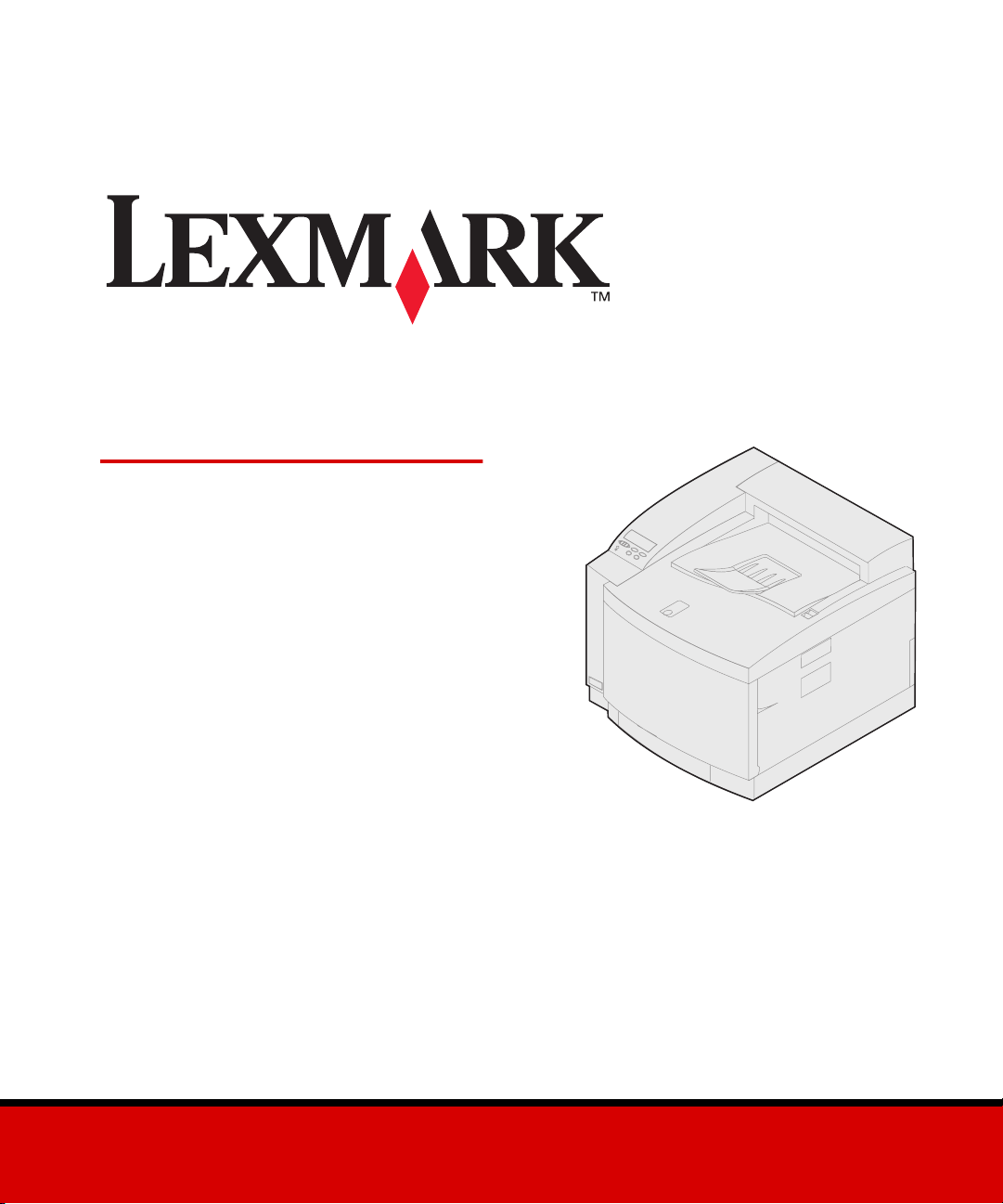
C720
Installationsvejledning
November 2000
www.lexmark.com.
Page 2
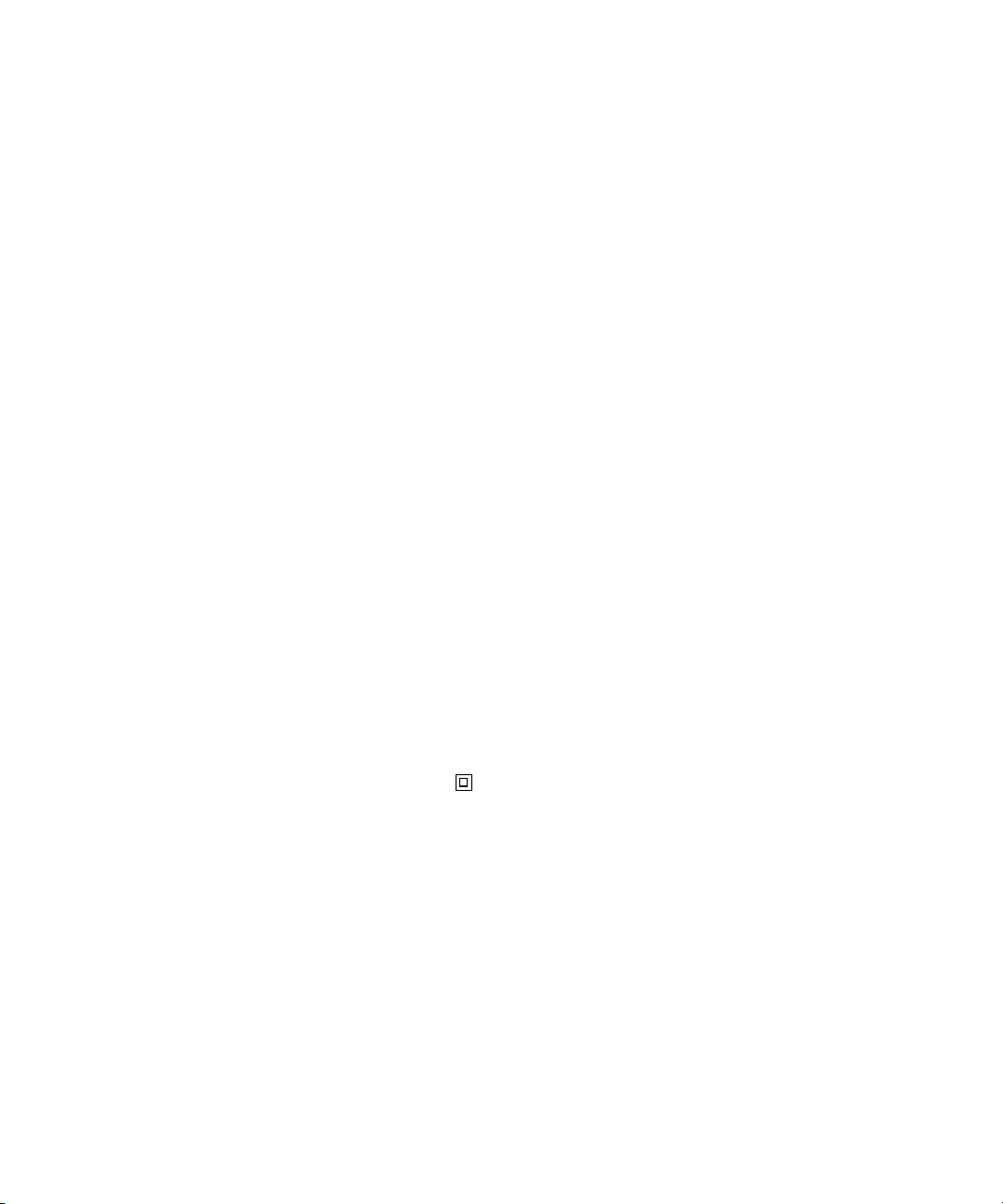
Udgave: November 2000
Følgende afsnit gælder ikke for lande, hvor sådanne regler ikke er i overensstemmelse med dette lands lov: LEXMARK INTERNATIONAL, INC.
UDSENDER DETTE DOKUMENT "SOM DET ER OG FOREFINDES" UDEN GARANTI AF NOGEN ART, ENTEN UDTRYKKELIG ELLER
STILTIENDE, HERUNDER, MEN IKKE BEGRÆNSET TIL, DE STILTIENDE GARANTIER FOR SALGBARHED ELLER EGNETHED TIL SÆRLIGE
FORMÅL. Nogle stater tillader ikke ansvarsfraskrivelse for udtrykkeligt eller stiltiende ansvar ved bestemte transaktioner, og derfor er denne erklæring
måske ikke gældende for dig.
Dokumentet kan indeholde tekniske unøjagtigheder eller typografiske fejl. Der foretages regelmæssige ændringer af oplysningerne heri. Ændringerne
vil blive medtaget i senere udgaver. Forbedringer og ændringer af det eller de beskrevne produkter eller programmer kan foretages på et hvilket som
helst tidspunkt.
Kommentarer kan sendes til Lexmark International, Inc., Department F95/032-2, 740 West New Circle Road, Lexington, Kentucky 40550, U.S.A. I
Storbritannien og Irland skal de sendes til Lexmark International Ltd., Marketing and Services Department, Westhorpe House, Westhorpe, Marlow
Bucks SL7 3RQ. Lexmark kan frit bruge eller distribuere alle de indsendte oplysninger, som Lexmark måtte finde passende, uden at det medfører nogen
som helst form for forpligtelse over for dig. Du kan købe yderligere dokumenter angående dette produkt ved at ringe til 1-800-553-9727. I Storbritannien
og Irland skal du ringe til 0628-481500. I andre lande skal du kontakte forhandleren.
Henvisninger i dette dokument til produkter, programmer eller serviceydelser indebærer ikke, at producenten har til hensigt at markedsføre disse i alle
de lande, hvori producenten opererer. Henvisninger til et produkt, program eller en serviceydelse har ikke til hensigt at fastslå eller antyde, at kun dette
produkt, dette program eller denne serviceydelse kan bruges. Produkter, programmer eller serviceydelser med lignende funktionalitet, som ikke
krænker eksisterende ejendomsrettigheder, kan bruges i stedet. Evaluering og verifikation af produktets evne til at fungere sammen med andre
produkter, programmer eller serviceydelser, undtagen dem der er udpeget af producenten, er brugerens eget ansvar.
Lexmark og Lexmark med diamantdesign, MarkNet og MarkVision er varemærker tilhørende Lexmark International, Inc., og de er registreret i USA og/
eller andre lande.
®
PCL
er et registreret varemærke tilhørende Hewlett-Packard Company. PCL er Hewlett-Packard Companys betegnelse for et sæt printerkommandoer
(sprog) og -funktioner, der findes i firmaets printerprodukter. Denne printer er kompatibel med PCL-sproget. Det betyder, at printeren genkender
PCL-kommandoer, der bruges i forskellige applikationsprogrammer, og at printeren emulerer de funktioner, der svarer til kommandoerne.
PostScript
printerkommandoer (sprog) og -funktioner, der findes i firmaets softwareprodukter. Denne printer er kompatibel med PostScript 3-sproget. Det betyder,
at printeren genkender PostScript 3-kommandoer, der bruges i forskellige applikationsprogrammer, og at printeren emulerer de funktioner, der svarer til
kommandoerne.
Andre varemærker tilhører deres respektive ejere.
© Copyright 2000 Lexmark International, Inc.
Alle rettigheder forbeholdes.
BEGRÆNSEDE RETTIGHEDER I HENHOLD TIL BESTEMMELSER UDSTEDT AF REGERINGEN I USA
Denne software og dokumentation leveres med BEGRÆNSEDE RETTIGHEDER. Regeringens brug, kopiering eller offentliggørelse er underlagt
begrænsningerne i nummer (c)(1)(ii) i klausulen Rights in Technical Data and Computer Software i DFARS 252.227-7013 og i gældende FARbestemmelser: Lexmark International, Inc., Lexington, KY 40550.
®
er et registreret varemærke tilhørende Adobe Systems Incorporated. PostScript 3 er Adobe Systems betegnelse for et sæt
Sikkerhedsoplysninger
• Hvis dit produkt IKKE er markeret med dette symbol , SKAL det sluttes til en stikkontakt med jordforbindelse.
• Ledningen skal sluttes til en stikkontakt, der er let tilgængelig, i nærheden af produktet.
• Service og reparationer, som ikke er beskrevet i brugsanvisningen, skal udføres af en kvalificeret tekniker.
• Dette produkt er udviklet, testet og godkendt i overensstemmelse med Lexmark's verdensomspændende standarder for sikkerhed.
Delenes sikkerhedsfunktioner kan være skjulte. Lexmark påtager sig intet ansvar for brugen af uoriginale reservedele.
• Produktet indeholder en laserenhed, vær FORSIGTIG: Brug af andre kontroller eller justeringer eller udførelse af andre procedurer
end dem, der er angivet i dette dokument kan medføre skadelig stråling.
• I produktet anvendes en printprocedure, hvorved udskriftsmediet opvarmes, og varmen kan medføre, at mediet udsender stråling.
Du skal forstå det afsnit i brugervejledningen, der beskriver retningslinjerne for valg af udskriftsmedie, for at forhindre skadelig
stråling.
FCC-overensstemmelse
• Denne enhed overholder afsnit 15 i FCC-reglerne for en digital enhed af Klasse B (uden netværk) eller Klasse A (med netværk).
Yderligere oplysninger finder du under Bekendtgørelser i Lexmark C720-onlineoplysninger.
Page 3
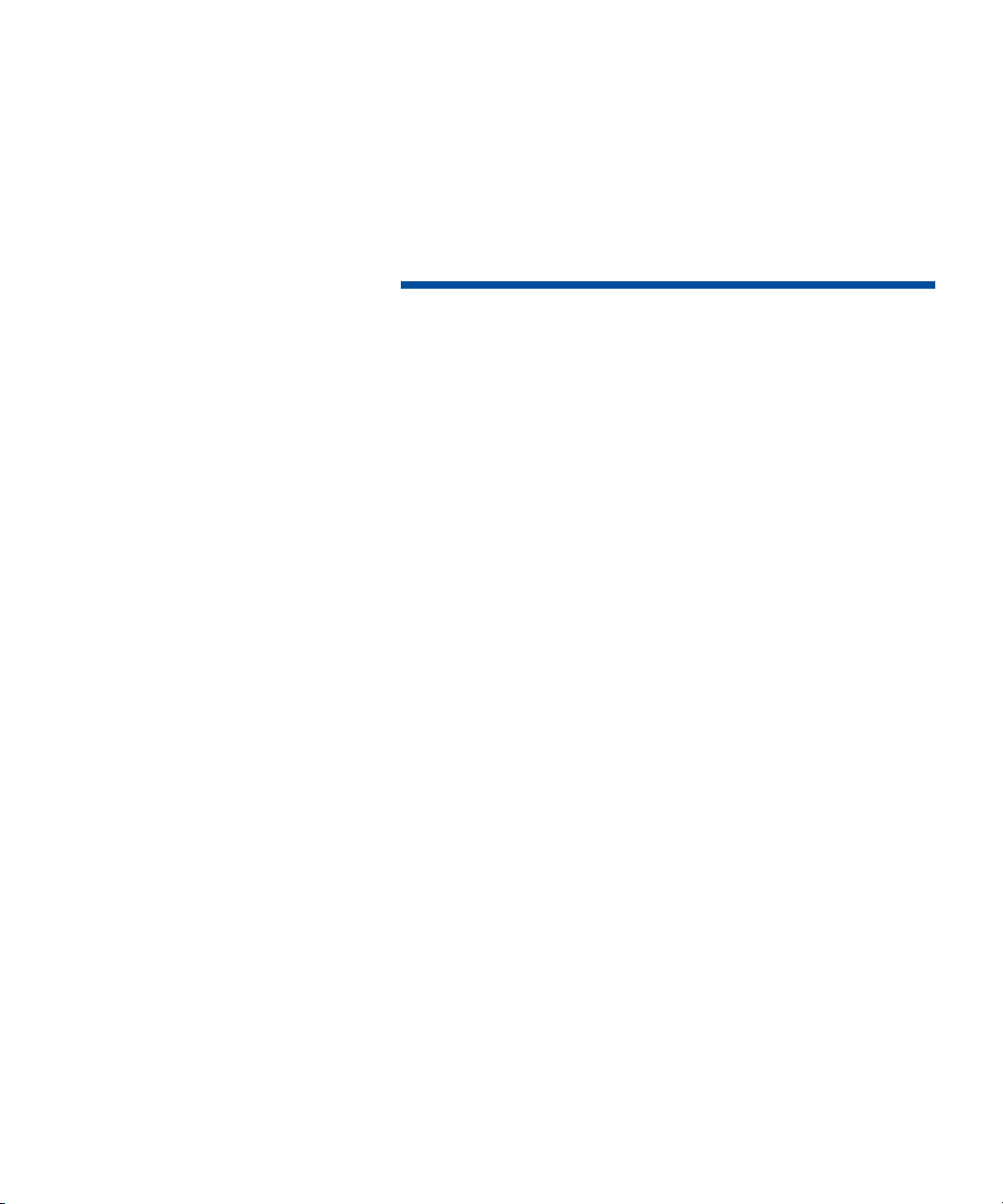
Indholdsfortegnetse
Brug af dokumentationen . . . . . . . . . . . . . . . . . . . . . . . . . . . . . . . . . . . . . . . . . 1
Trin 1: Valg af en placering til printeren . . . . . . . . . . . . . . . . . . . . . . . . . . . . 3
Trin 2: Udpakning og placering af den valgfrie skuffe . . . . . . . . . . . . . . . . . 7
Trin 3: Udpakning og placering af printeren . . . . . . . . . . . . . . . . . . . . . . . . 11
Trin 4: Installation af en valgfri skuffe . . . . . . . . . . . . . . . . . . . . . . . . . . . . . 17
Trin 5: Installation af hukommelse og netværksudvidelser . . . . . . . . . . . 25
Trin 6: Installation af den valgfri dupleksenhed . . . . . . . . . . . . . . . . . . . . . 45
Trin 7: Installation af forbrugsstoffer . . . . . . . . . . . . . . . . . . . . . . . . . . . . . 51
Trin 8: Tilslutning af kablerne . . . . . . . . . . . . . . . . . . . . . . . . . . . . . . . . . . . 65
Trin 9: Ilægning af papir i papirskuffen . . . . . . . . . . . . . . . . . . . . . . . . . . . . 69
Trin 10: Kontrol af installationen . . . . . . . . . . . . . . . . . . . . . . . . . . . . . . . . . . 79
Trin 11: Indlæsning af MarkVision og drivere . . . . . . . . . . . . . . . . . . . . . . . . 95
Trin 12: Konfiguration af netværksprinteren . . . . . . . . . . . . . . . . . . . . . . . . 97
Stikordsregister . . . . . . . . . . . . . . . . . . . . . . . . . . . . . . . . . . . . . . . . . . . . . . . 117
iii
Page 4
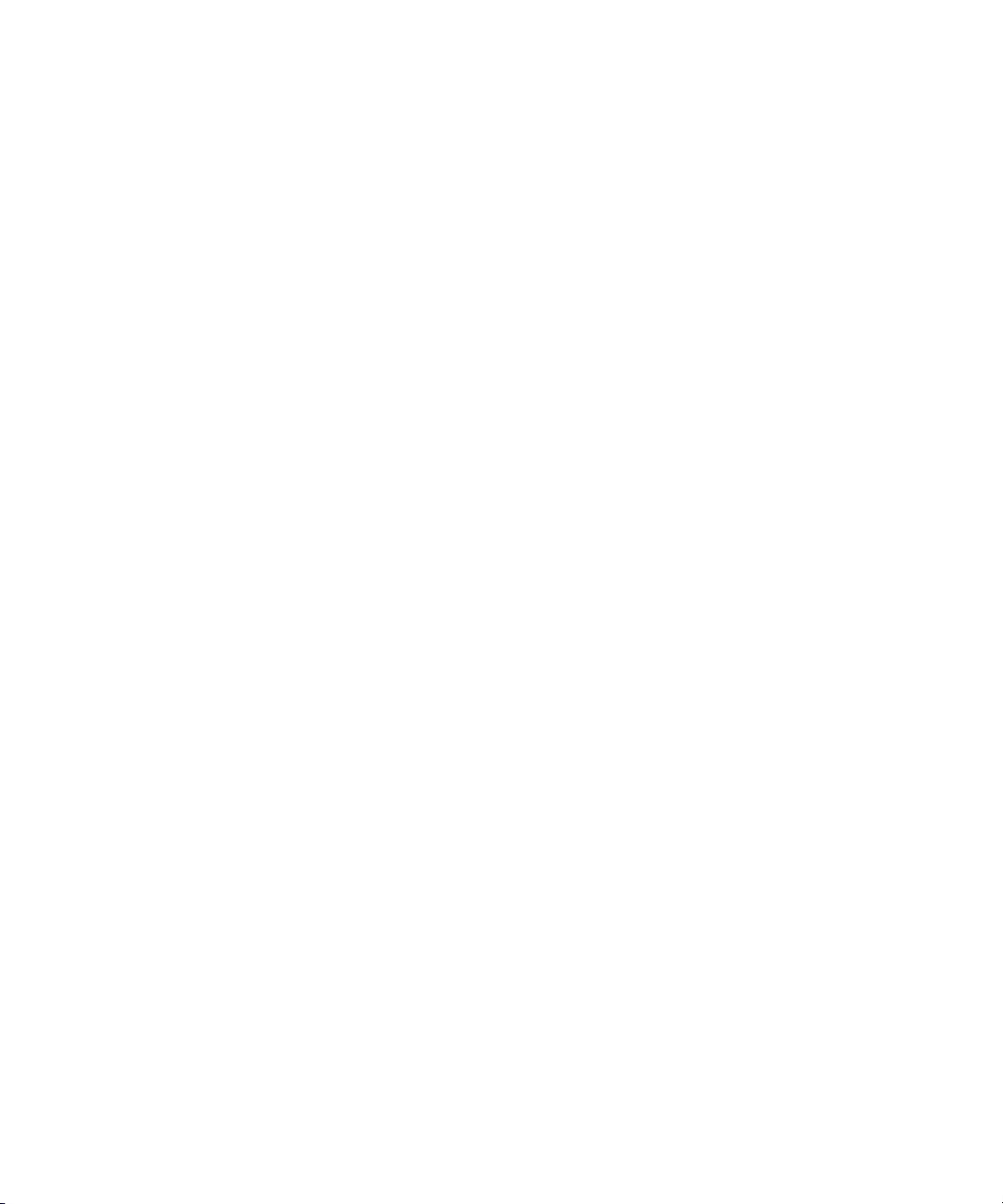
iv
Page 5
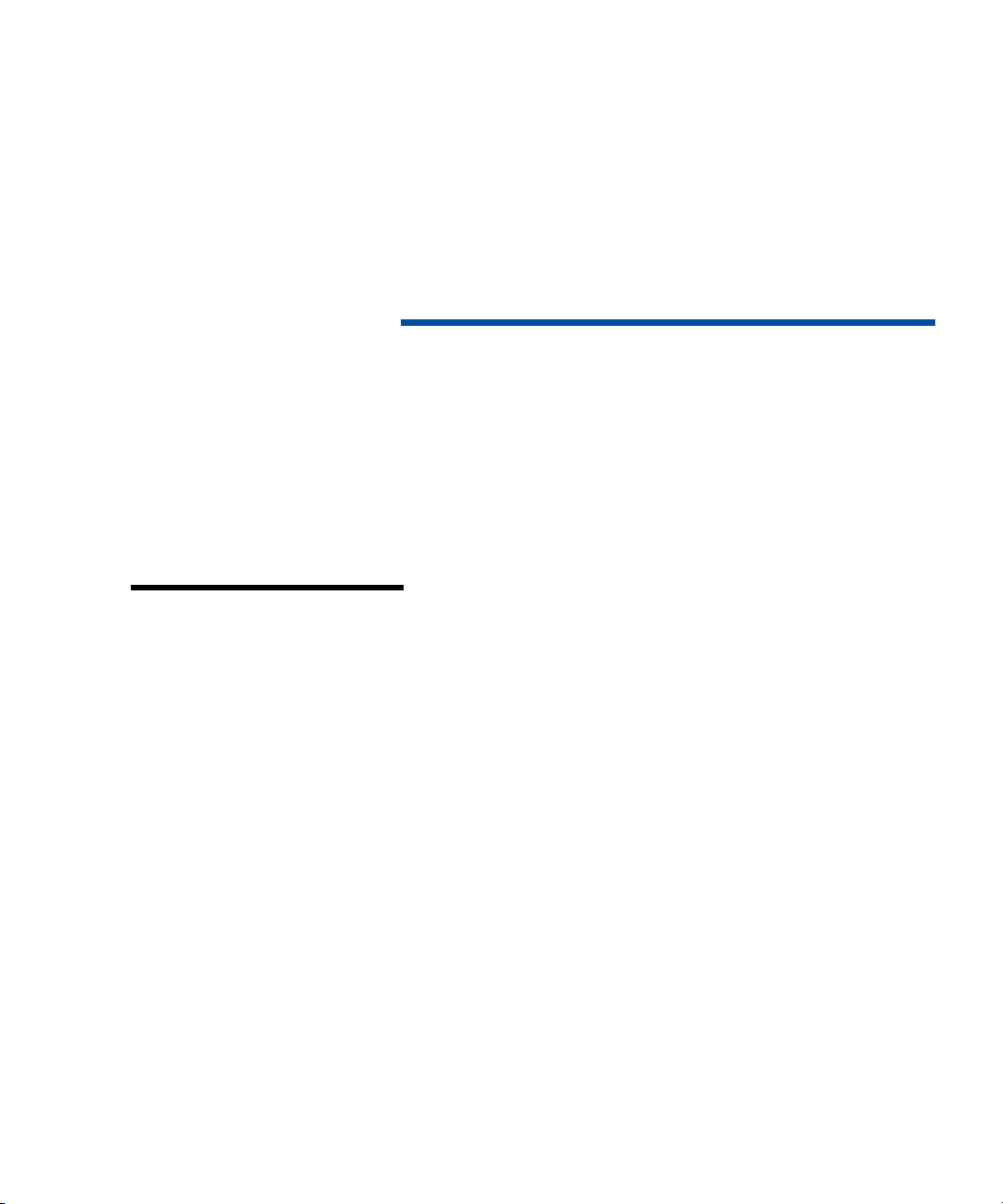
Brug af
dokumentationen
Om denne bog
Bemærk:
sikkerhedsoplysningerne forrest
i bogen, inden du installerer
printeren.
Læs
Denne Installationsvejledning indeholder alle de
oplysninger, du skal bruge for at installere din nye
LexmarkTM C720-farvelaserprinter. Denne håndbog
indeholder detaljerede instruktioner i udpakning af
printeren, installationsmuligheder, ilægning af papir eller
medie i skufferne og start af cd'en for at installere drivere
og hjælpeprogrammer.
Når du har afsluttet installation, finder du yderligere
oplysninger om printeren i Lexmark C720onlineoplysninger på cd'en Publications eller på Lexmarks
hjemmeside på adressen www.lexmark.com. Der findes
oplysninger om printerindstillinger, farvefunktioner,
mediespecifikationer, forbrugsstoffer til printeren, krav
til hukommelse og fejlfinding.
Lexmark tilbyder andre informationskilder med
oplysninger om printeren og Lexmark-produkter og tjenester. Cd'en Drivers, MarkVision and Utilities, der følger
med printeren, indeholder mange onlinedokumenter.
Du kan også besøge vores hjemmeside på World Wide
Web, www.lexmark.com.
Brug af dokumentationen
1
Page 6
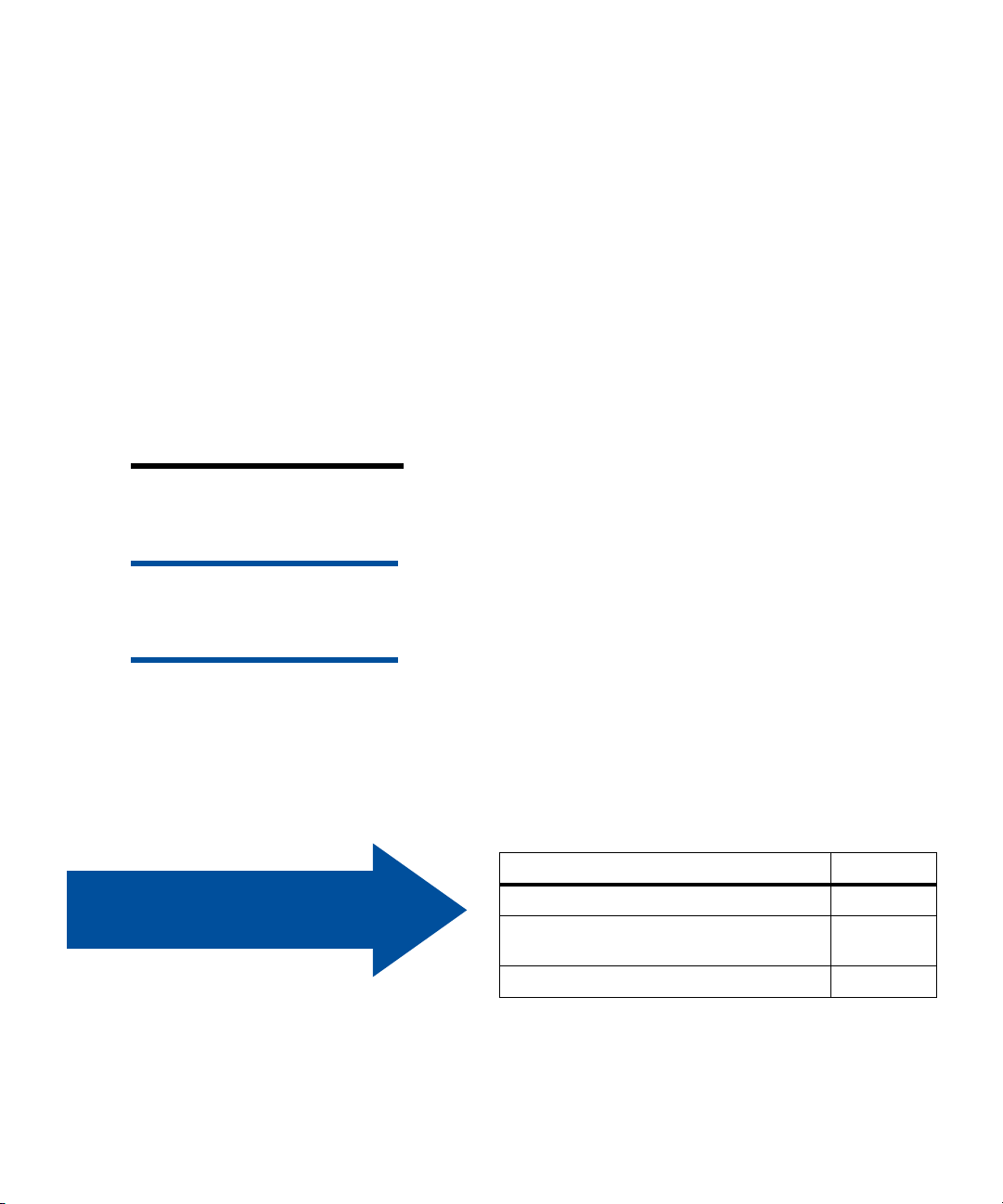
Konventioner
Det kan være nyttigt at kende de konventioner,
der benyttes i denne bog:
• Kontrolpanelknapper er trykt med fed
skrift. Eksempel:
, når du har ændret en
Tryk p å
Start
menuindstilling.
• De meddelelser, der vises på
kontrolpanelets display, skrives også med
fede typer:
Bemærk:
yderligere oplysninger, der kan være
nyttige.
Advarsel!
der kan skade printerhardwaren eller softwaren.
FORSIGTIG!
noget, der kan være til skade for dig.
“Bemærk” indeholder
“Advarsel” henviser til noget,
“Forsigtig” henviser til
I tabellen kan du se,
hvad du nu skal gøre.
Hvis meddelelsen
vises på kontrolpanelets display,
tom
88 Sort toner næsten
bør du bestille en ny Sort-tonerkassette
på dette tidspunkt.
• Bemærkninger, advarsler og vigtige punkter
vises i venstre kolonne, hvilket giver et
større overblik.
• På nogle sider vises de trin, du kan springe
over, eller oplysninger om trin, du skal
udføres, med en farvet pil og tabel.
Hvis du skal... Se side...
Vurdere pladskravene til din printer 3
Udpakke og placere den valgfrie
skuffeenhed
7
Udpakke og placere printeren 11
2
Brug af dokumentationen
Page 7
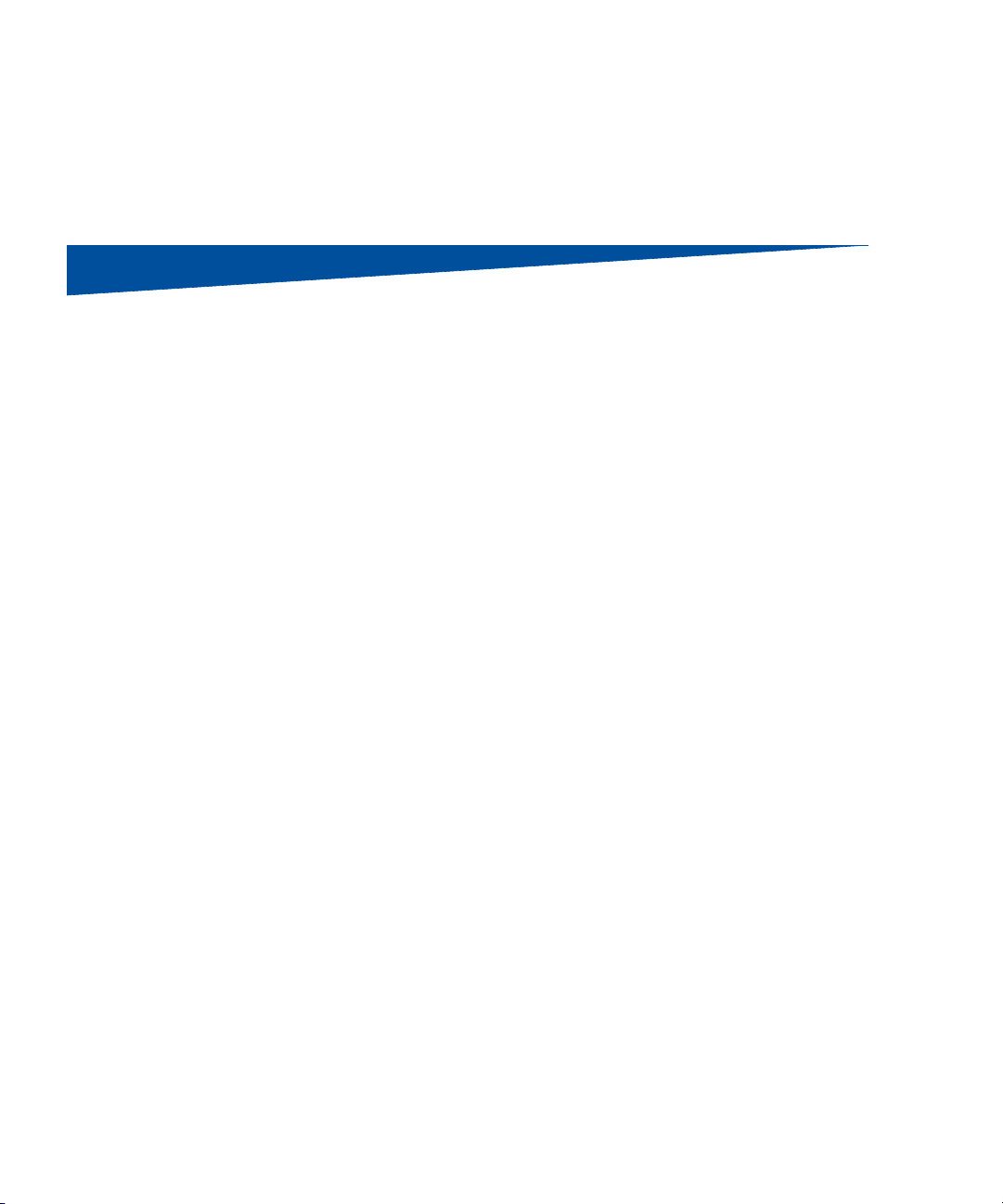
Trin 1: Valg af en placering til
printeren
Valget af den rette placering til den nye Lexmark
C720-printer er vigtig for at sikre, at printeren
giver dig den bedste kvalitet og tjeneste.
Når du skal vælge et sted at placere printeren, skal
du overveje følgende:
• Den mængde plads printeren og eventuelle
optioner kræver
• Den type miljø, der er nødvendig for
optimal printerydeevne
Tilstrækkelig plads
Sørg for, at der er plads nok til printeren og de
optioner, du måtte have købt.
Giv plads nok til, at printerens papirbakker og
øverste og bageste døre kan åbnes. Giv plads nok
til korrekt ventilation omkring printeren.
Valg af en placering til printeren
3
Page 8
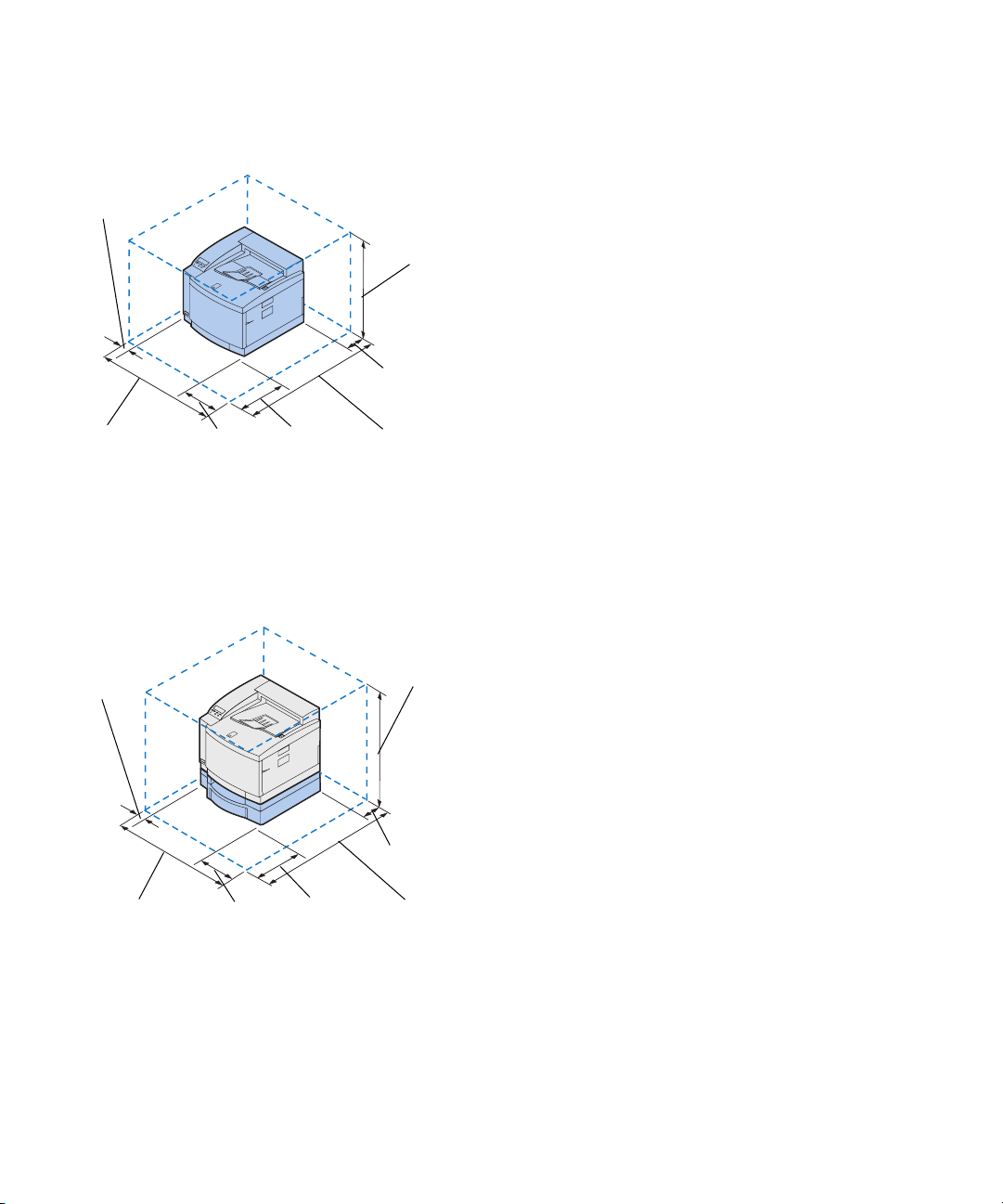
102 mm
(4")
For en basisprinter
Når du vælger en placering til printeren, skal
du sørge for mindst at have den mængde plads,
der er angivet i figuren til venstre.
710 mm
(28")
203 mm
(8")
1110 mm
(44")
102 mm
(4")
1110 mm
(44")
508 mm
(20")
711 mm
(28")
For en printer ned en
valgfri skuffe
508 mm
(20")
711 mm
(28")
1434 mm
(57")
862 mm
(34")
203 mm
(8")
1434 mm
(57")
Når du vælger en placering til en printer, der er
konfigureret med en valgfri skuffe til 500 ark, skal
du sørge for mindst at have den mængde plads,
der er angivet i figuren til venstre.
Valg af en placering til printeren
4
Page 9
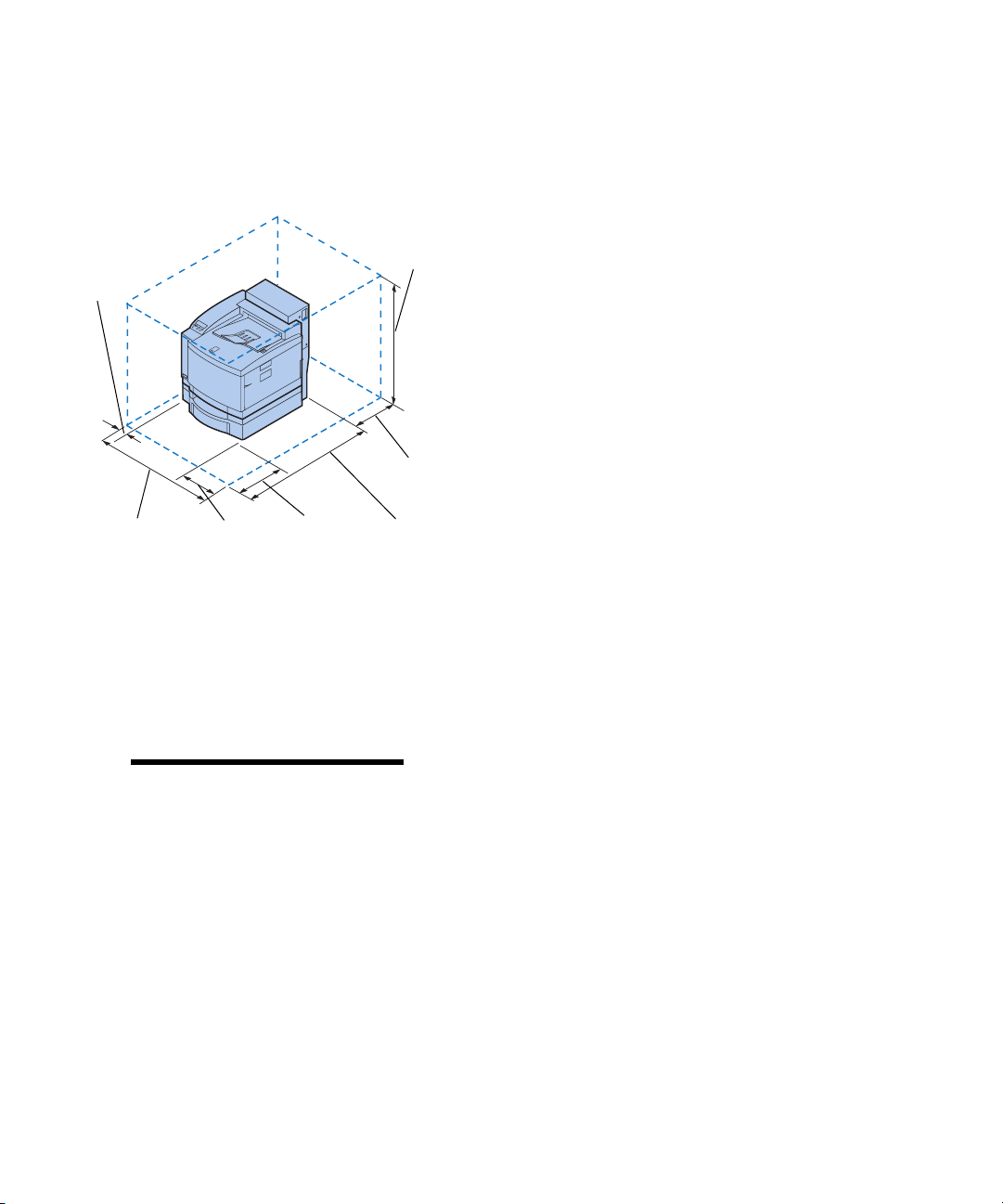
For en printer ned en
valgfri skuffe og
dupleksenhed
102 mm
(4")
1110 mm
(44")
508 mm
(20")
912 mm
(36")
711 mm
(28")
711 mm
(28")
1434 mm
(57")
Overvejelse af
miljømæssige
spørgsmål
Når du vælger en placering til en printer, der er
konfigureret med en valgfri skuffe til 500 ark og
dupleksenhed, skal du sørge for mindst at have
den mængde plads, der er angivet i figuren til
venstre.
Når du vælger et sted at placere printeren, skal du
sørge for, at placeringen opfylder følgende krav:
Bemærk:
især vigtig, hvis du vil udskrive en stor
mængde materiale, eller hvis printeren
skal bruges i længere tid uden
afbrydelse.
Tilstrækkelig ventilation er
• En fast, vandret og stabil overflade
• God ventilation
• Ikke i nærheden af direkte luftstrøm fra
ventilationsanlæg, varmekilder eller
ventilatorer
• Uden ekstreme udsving i temperatur eller
luftfugtighed
• Rent, tørt og støvfrit
• Uden direkte sollys
Valg af en placering til printeren
5
Page 10
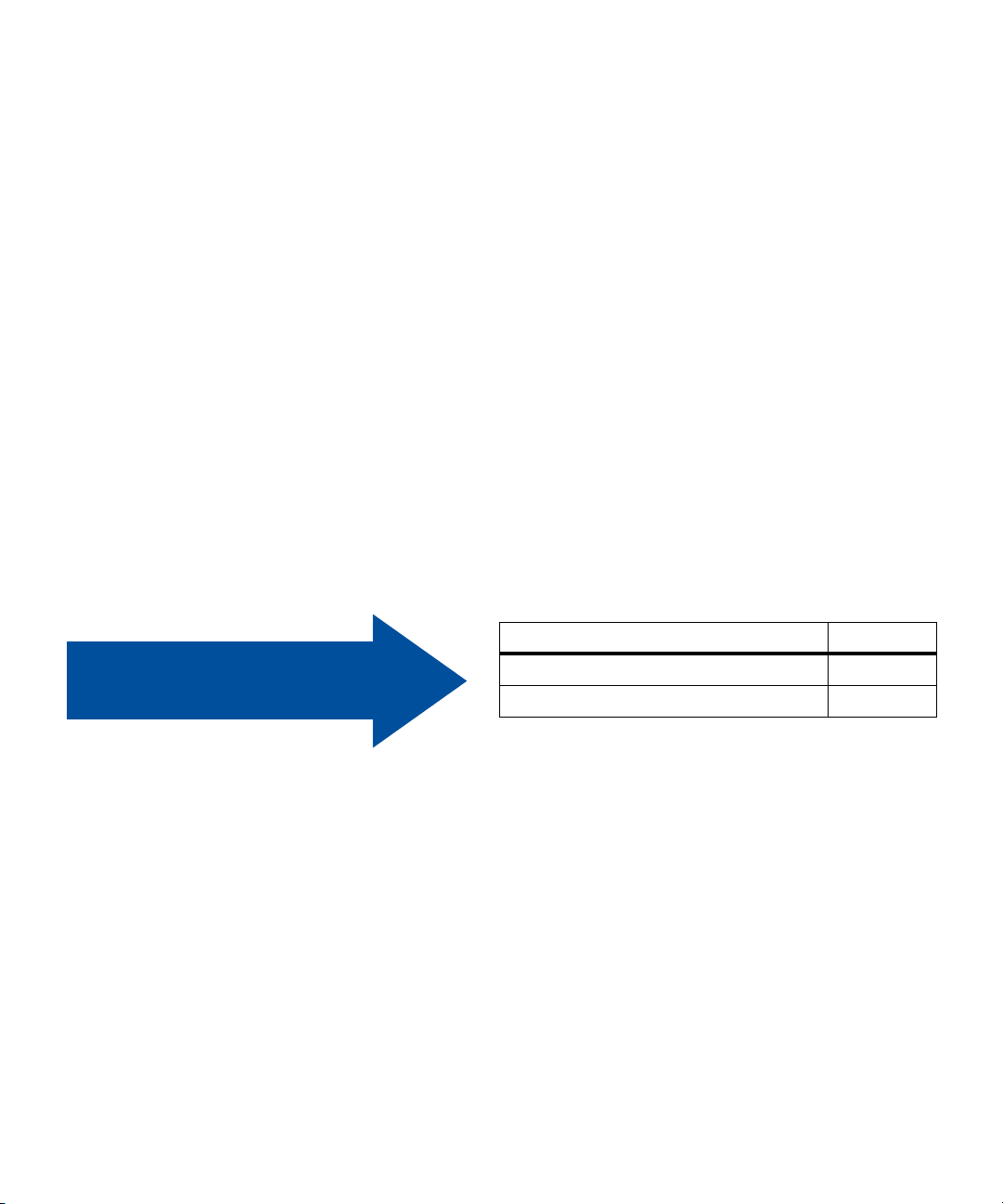
Flytning af printeren
I tabellen kan du se,
hvad du nu skal gøre.
Hvis du senere skal flytte printeren , skal du huske
på følgende:
• Printeren vejer ca. 39 kg, og der skal to
personer til at løfte den forsvarligt.
• Når du løfter printeren, skal du bruge de
håndtag, der findes i siderne.
• Fjern tonerkassetter, fotofremkalderkassette
og olieflaske, før du flytter printeren. Fjern
olien fra oliesumpen, når du har fjernet
olieflasken.
• Beskyt fotofremkalderkassetten fra lys ved
at dække den med et klæde.
• Lås den valgfrie skuffe op fra printeren ved
at fjerne den bageste låseclips og skubbe
den forreste lås mod venstre.
• Sørg for at tilslutte printeren til en korrekt
jordforbundet stikkontakt.
Hvis du skal... Se side...
Udpakke og placere den valgfrie skuffe 7
Udpakke og placere printeren 11
Valg af en placering til printeren
6
Page 11

Trin 2: Udpakning og placering
af den valgfrie skuffe
Printeren understøtter en valgfri skuffe med en
enkelt skuffe med 500 ark. Sådan installeres den
valgfrie skuffe:
FORSIGTIG!
valgfrie skuffe, efter at printeren er
installeret, skal du slukke for printeren
og koble netledningen og
printerkablerne fra.
Hvis du installerer den
1
Fjern den valgfri skuffer og siderne til
adgangspanelet fra kassen.
Gem kassen og emballagen i tilfælde af, at
du får brug for at emballere skuffen igen.
Hvis én eller flere dele mangler eller er
beskadiget, kan du på registreringskortet
finde telefonnummeret til Lexmark
Danmark.
Udpakning og placering af den valgfrie skuffe
7
Page 12
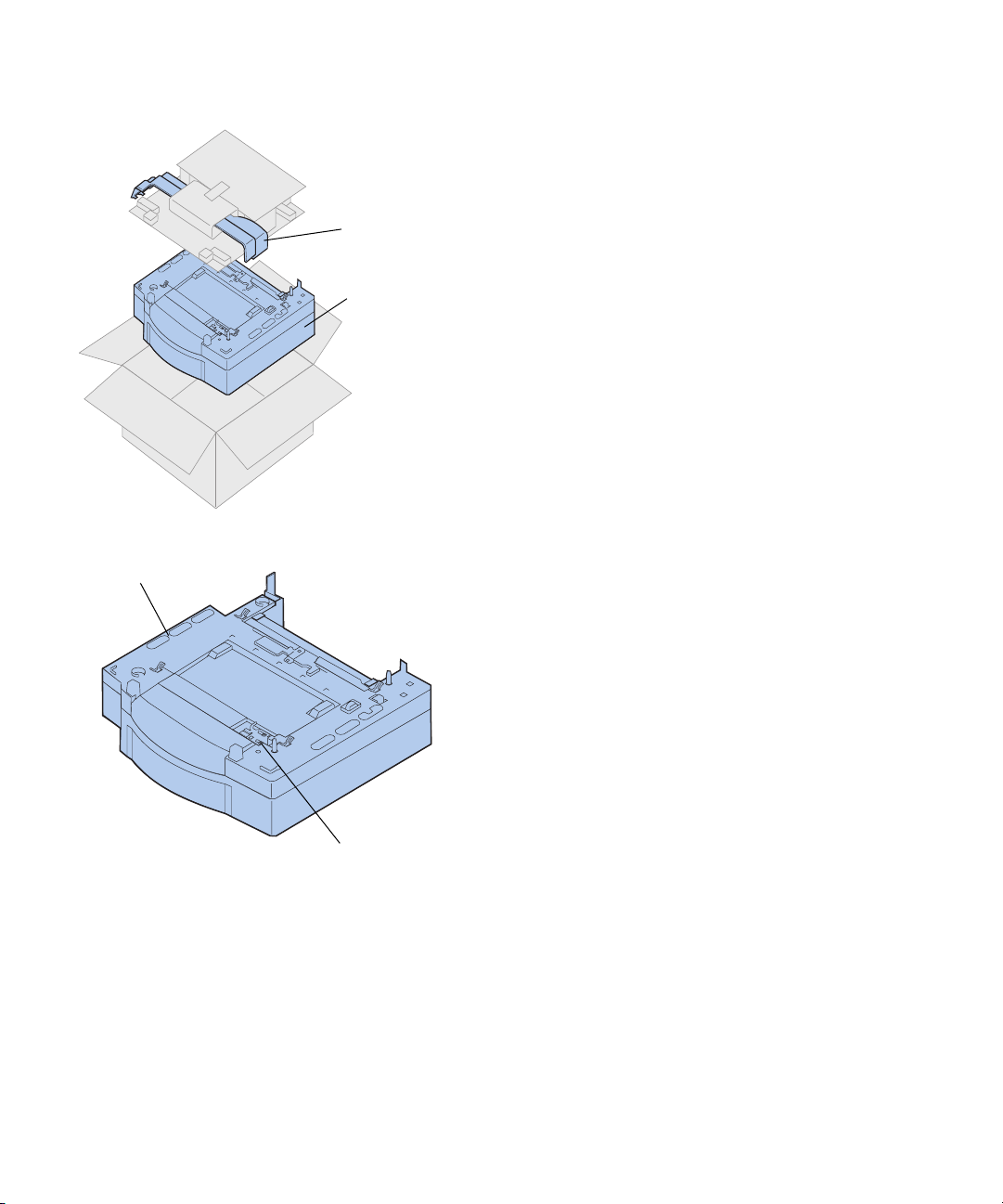
Valgfri skuffebasis
Side på
adgangspanel
Ekstra skuffe
2 Fjern eventuel forsendelsestape og
emballeringsmateriale fra skuffen
og bakken.
3 Sæt siderne til adgangspanelet til side.
4
Placer den valgfri skuffe på det sted,
du har valgt til placering af printeren.
Lås
Udpakning og placering af den valgfrie skuffe
8
Page 13
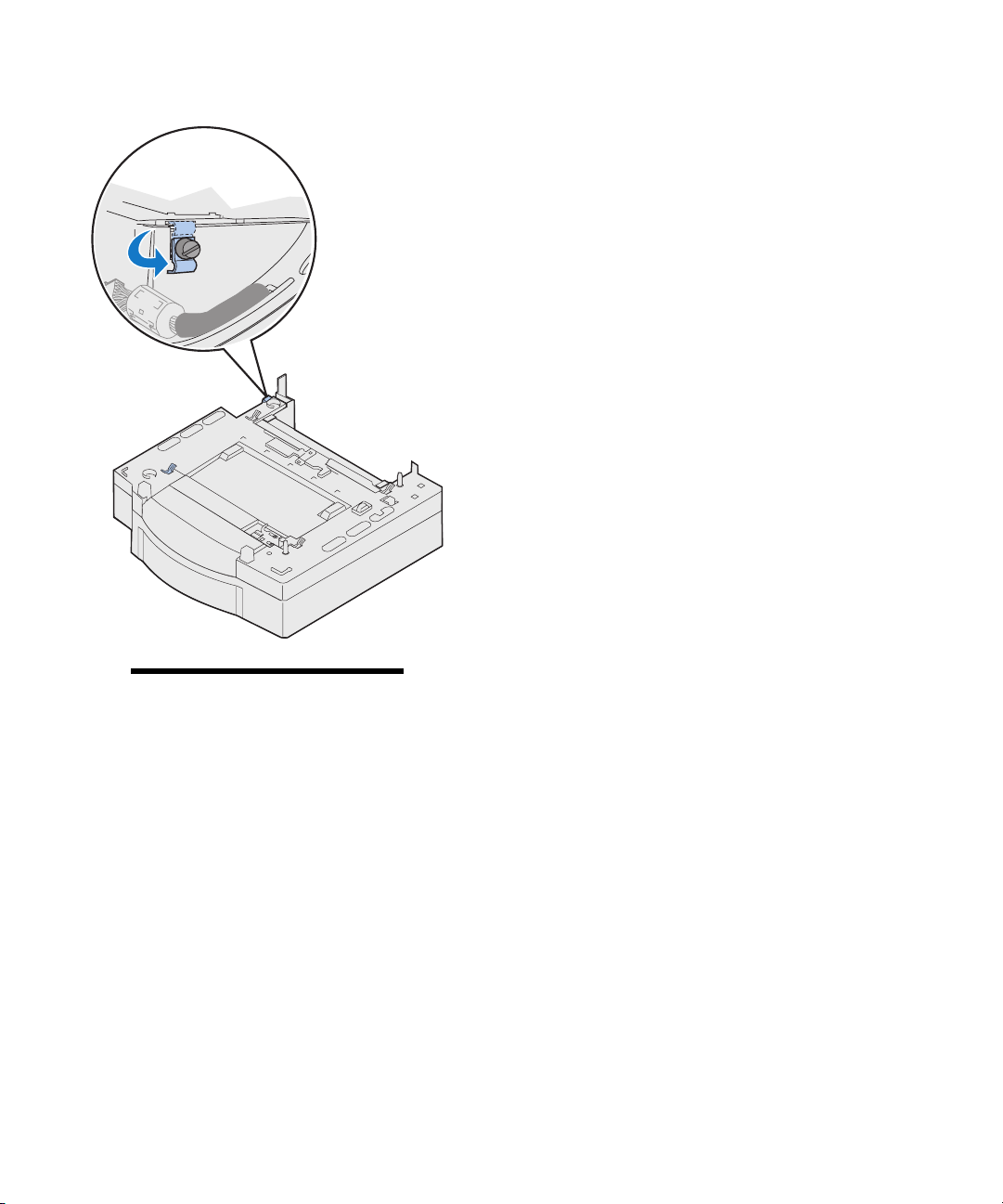
5 Frigør låseclipsens fingerskruer ved at
rotere den mod uret.
6 Roter låseclipsen, så den hænger nedad.
Hvis du roterer låseclipsen, forhindrer du,
at stikkets dæksel beskadiges, og det bliver
lettere at fjerne dækslet.
Bemærk:
adgangspanelet, efter den valgfrie
skuffe eller dupleksenhedens elektriske
tilslutning er foretaget.
Installer siderne til
Udpakning og placering af den valgfrie skuffe
9
Page 14
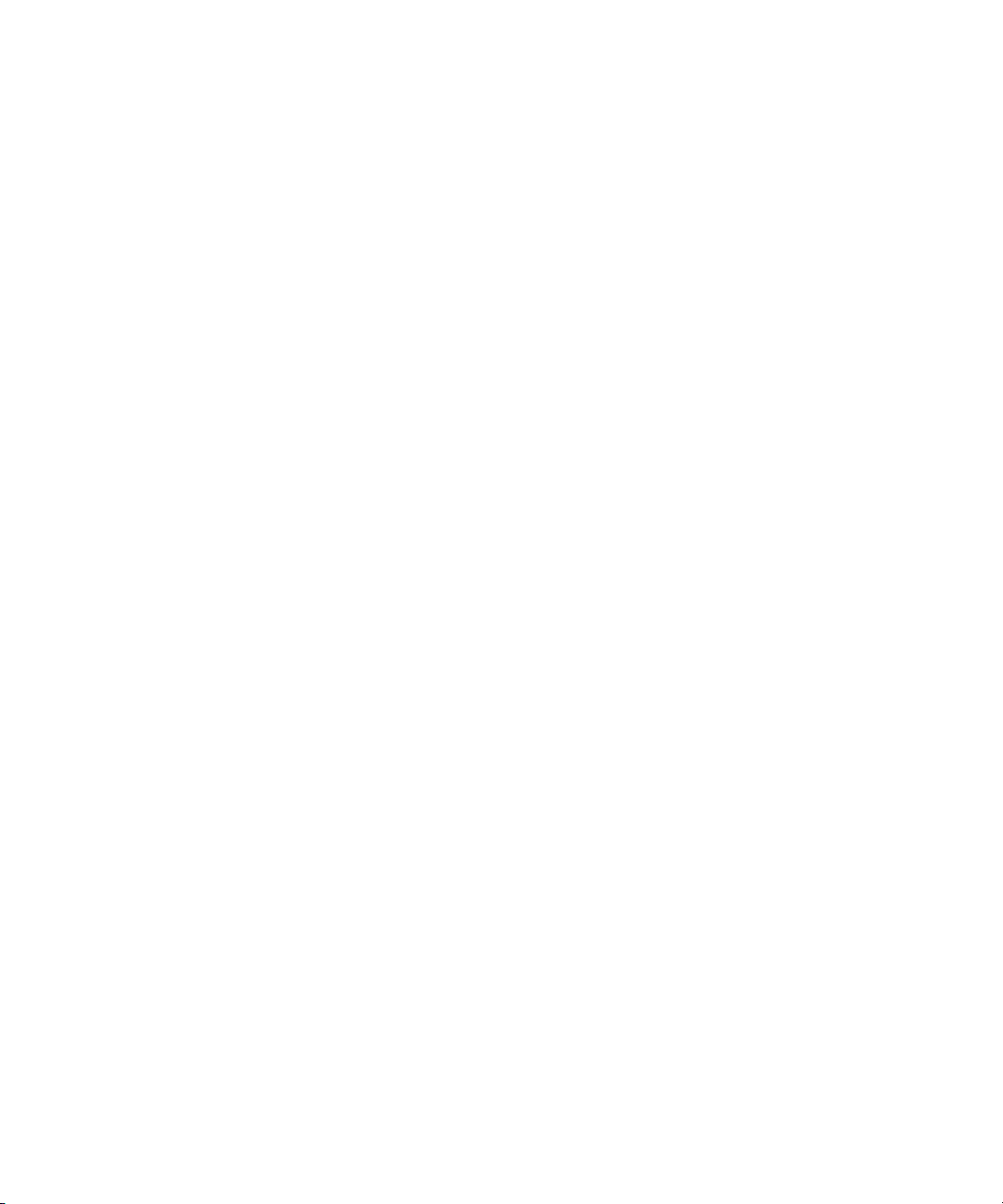
Udpakning og placering af den valgfrie skuffe
10
Page 15
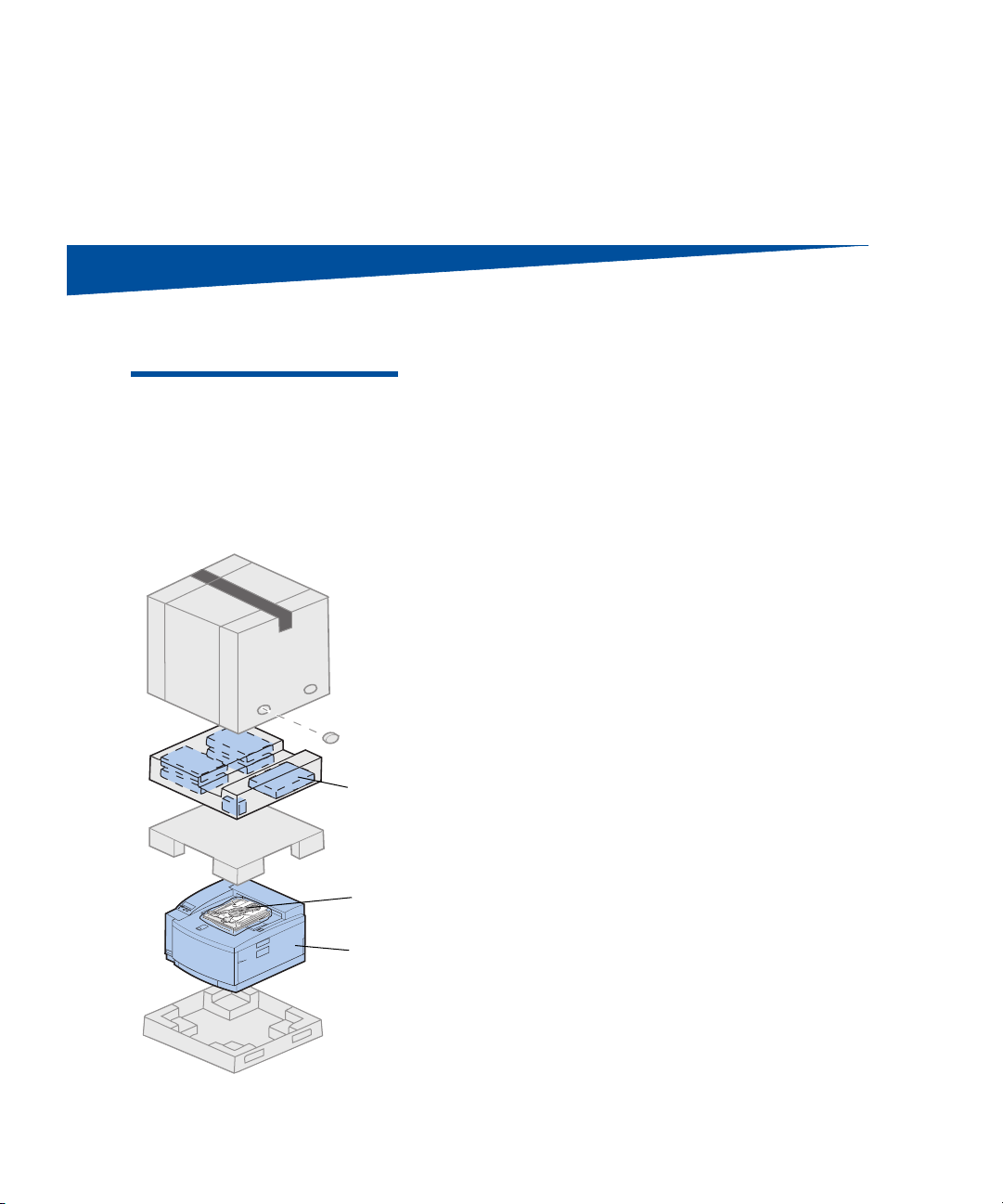
Trin 3: Udpakning og placering
af printeren
FORSIGTIG!
kg, og der skal mindst to personer til at
løfte den. Sørg for at have nogen til at
hjælpe dig, når du flytter eller løfter
printeren. Når du løfter printeren, skal du
bruge de håndtag, der findes i siderne.
Denne printer vejer 39
Boks til
forbrugsstoffer
Pose med
tilbehør
1
Fjern boksen med forbrugsstoffer og
posen med tilbehør fra kassen med
printeren.
Gem kassen og emballagen i tilfælde af, at
du får brug for at emballere printeren igen.
Printer
Udpakning og placering af printeren
11
Page 16
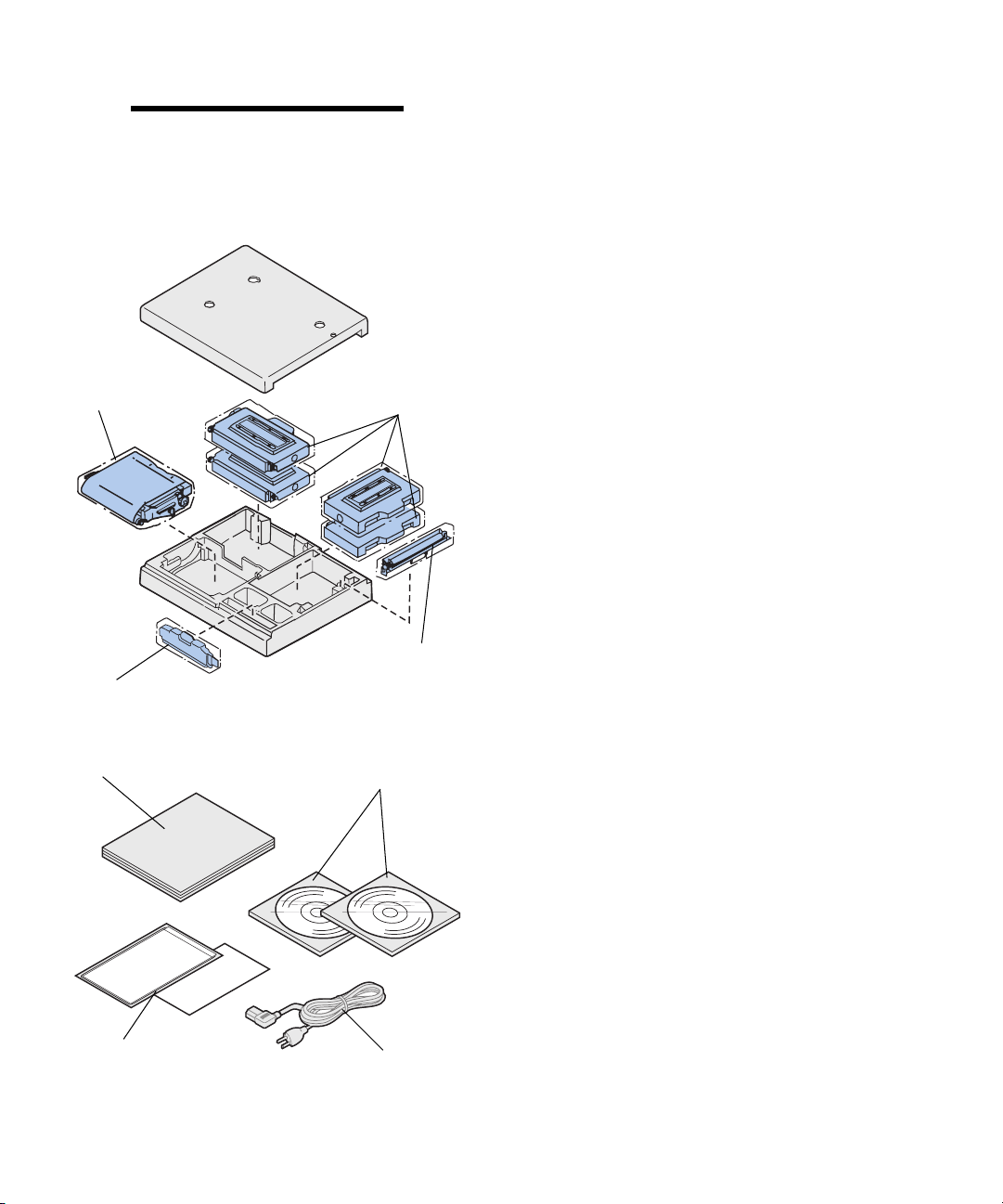
Bemærk:
fotofremkalderen eller tonerkassetterne
ud af deres egen indpakning, før du er
klar til at bruge dem.
Tag ikke olieflasken,
2
Åbn boksen med forbrugsstoffer, og
kontroller, at du har følgende emner:
– Renserulle
– Fotofremkalderkassette
– Sort, magenta, cyan og gul tonerkassette
– Olieflaske
Fotofremkalderkassette
Olieflaske
Installationsvejledning
Tonerkassetter
Renserulle
Cd'er
3
Åbn posen med tilbehør, og kontroller, at
du har følgende emner:
– Installationsvejledning og Oversigtskort
– Cd'en Publications
– Cd'en Drivers, MarkVision and Utilities
– Netledning
Hvis én eller flere dele mangler eller er
beskadiget, kan du på registreringskortet
finde telefonnummeret til Lexmark
Danmark.
Oversigtskort og
plastiklomme
Udpakning og placering af printeren
12
Netledning
Page 17
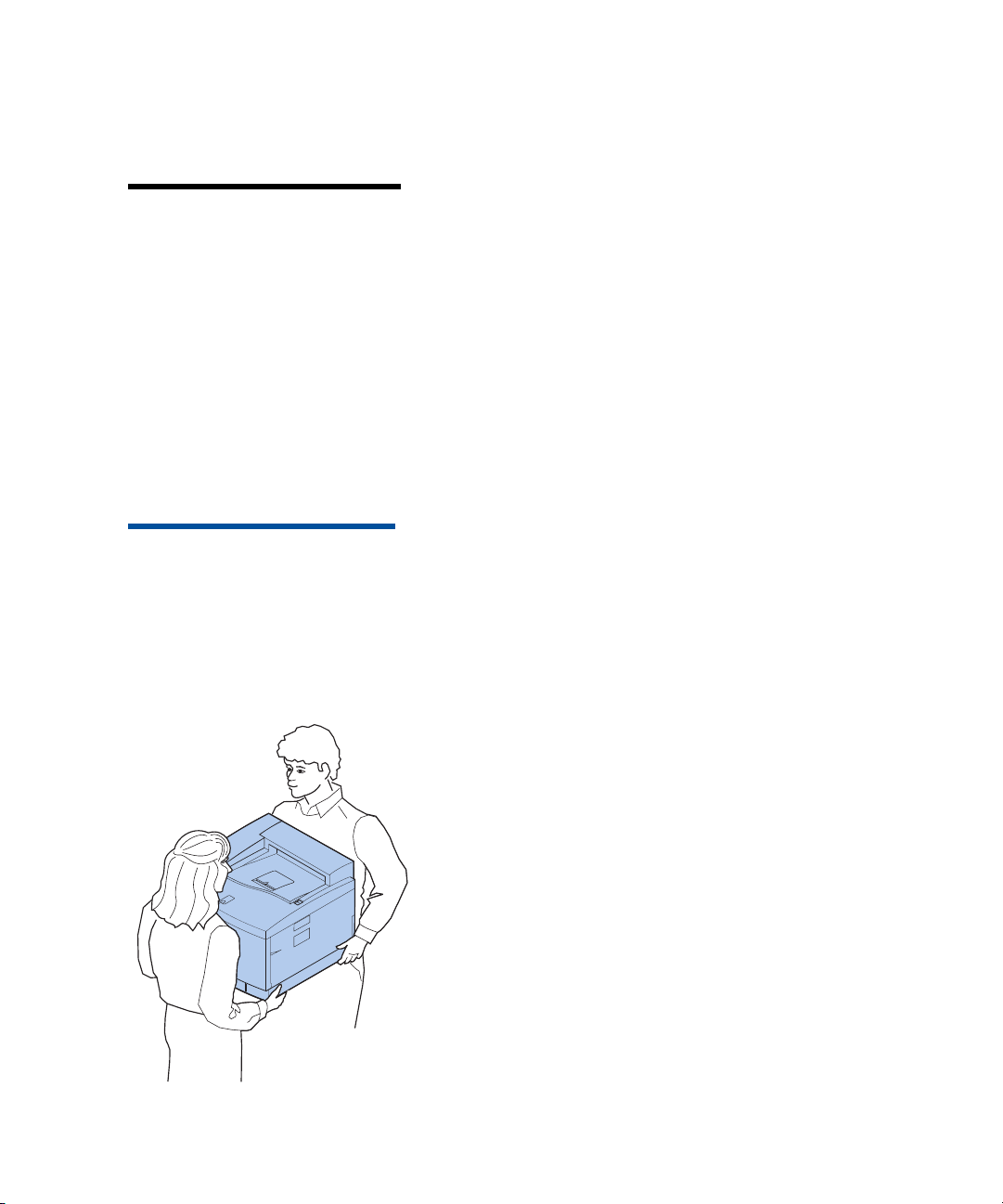
Udover cd'en Publications, kan du få adgang
til C720-onlineoplysninger på vores Websted på adressen www.lexmark.com. Her
kan du hente opdaterede oplysninger om
Lexmark og Lexmark-produkter.
Bemærk:
hvor du nemt kan fjerne emballagen
og installere komponenterne.
Placer printeren et sted,
Placering af printeren
Printer med valgfri skuffe
FORSIGTIG!
39 kg, og der skal mindst to personer til
at løfte den. Sørg for at have nogen til at
hjælpe dig, når du flytter eller løfter
printeren. Når du løfter printeren, skal du
bruge de håndtag, der findes i siderne
på printeren.
Denne printer vejer
Følg procedurerne under “Printer med valgfri
skuffe”, hvis du har en valgfri skuffe. Ellers skal
du følge procedurerne under “Printer uden valgfri
skuffe” på side 15.
1
Få en til at hjælpe med at løfte printeren
ud af kassen.
Når du løfter printeren, skal du bruge de
håndtag, der findes i siderne.
Udpakning og placering af printeren
13
Page 18
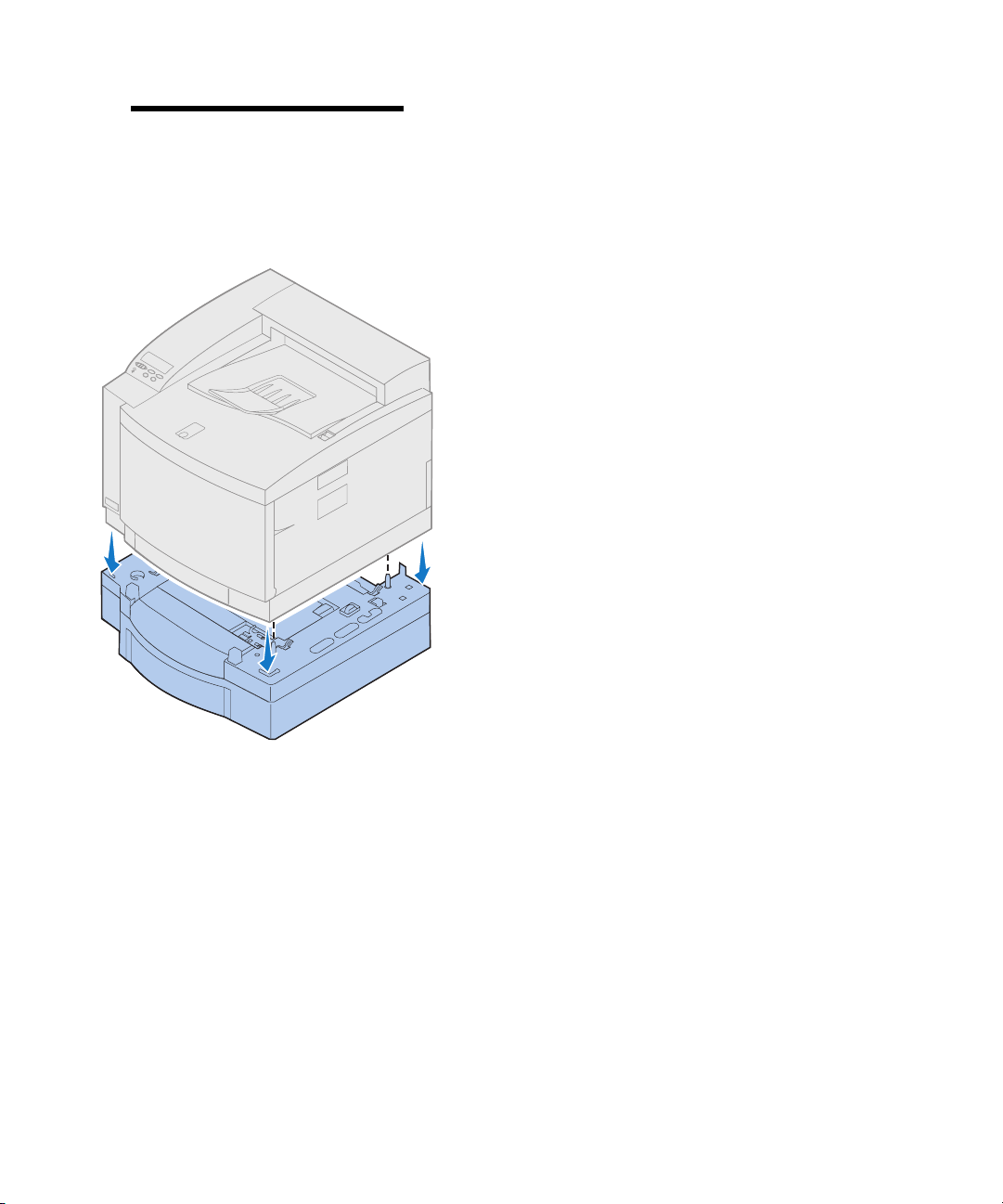
Bemærk:
printerens hjørner ind efter den valgfri
skuffe og derefter sænker printeren,
er det nemmere at rette tappene og
stikket ind.
Hvis du justerer siderne og
2
Ret tappene på oversiden af den valgfri
skuffe ind efter hullerne på undersiden
af printeren.
3
Sænk printeren ned på skuffen.
4
Fjern forsendelsestapen og anden
emballage fra printerens yderside.
5
Fortsæt med “Identifikation af printerens
dele” på side 16.
Udpakning og placering af printeren
14
Page 19
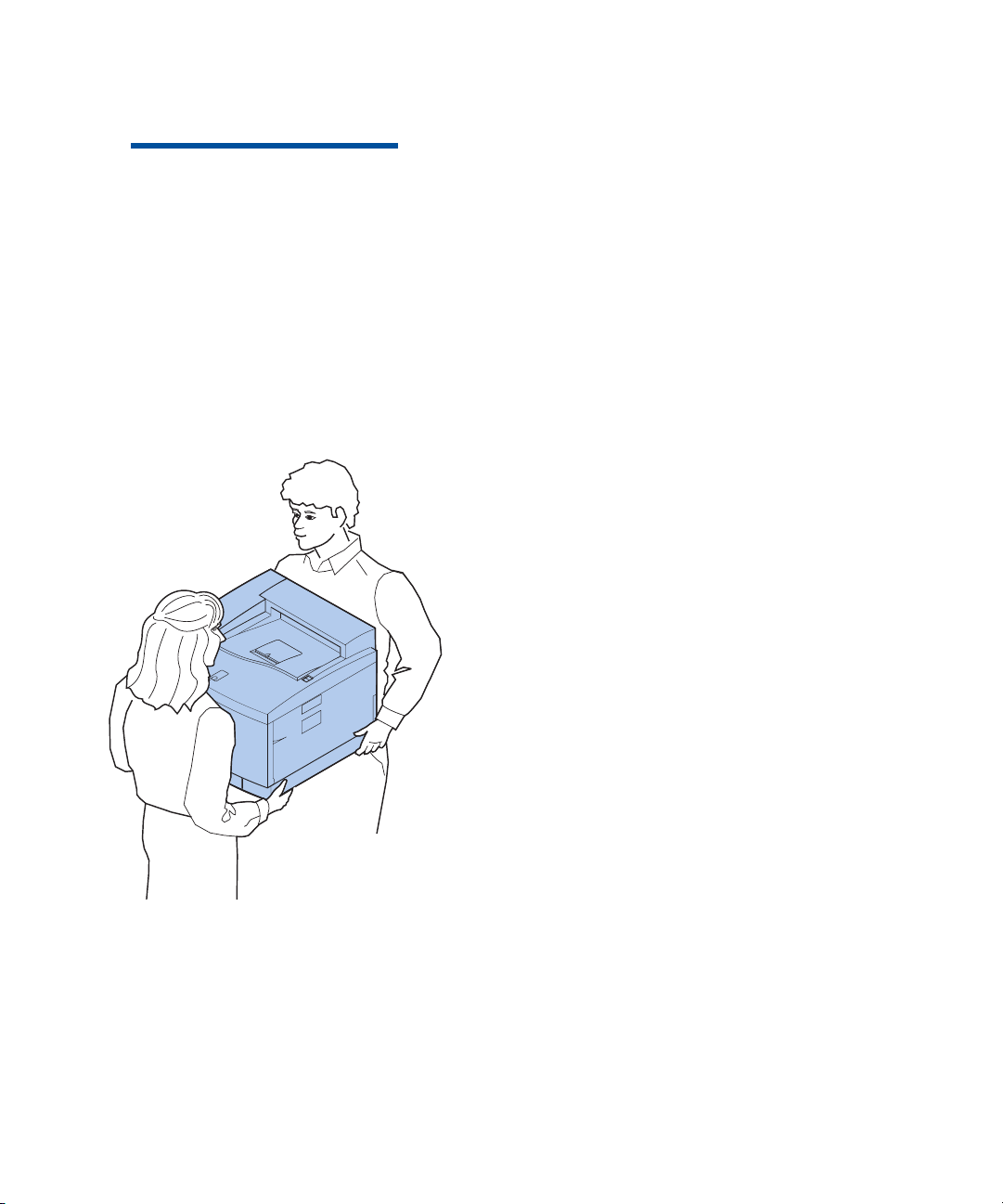
Printer uden valgfri skuffe
FORSIGTIG!
39 kg, og der skal mindst to personer til
at løfte den. Sørg for at have nogen til at
hjælpe dig, når du flytter eller løfter
printeren. Når du løfter printeren, skal du
bruge de håndtag, der findes i siderne
på printeren.
Denne printer vejer
1 Få en til at hjælpe med at løfte printeren
ud af kassen.
Når du løfter printeren, skal du bruge de
håndtag, der findes i siderne.
2
Placer printeren på en plan, stabil
overflade, hvor du nemt kan fjerne
emballagen og installere optionerne.
3
Fjern forsendelsestapen og anden
emballage fra printerens yderside.
4
Fortsæt med “Identifikation af printerens
dele” på side 16.
Udpakning og placering af printeren
15
Page 20
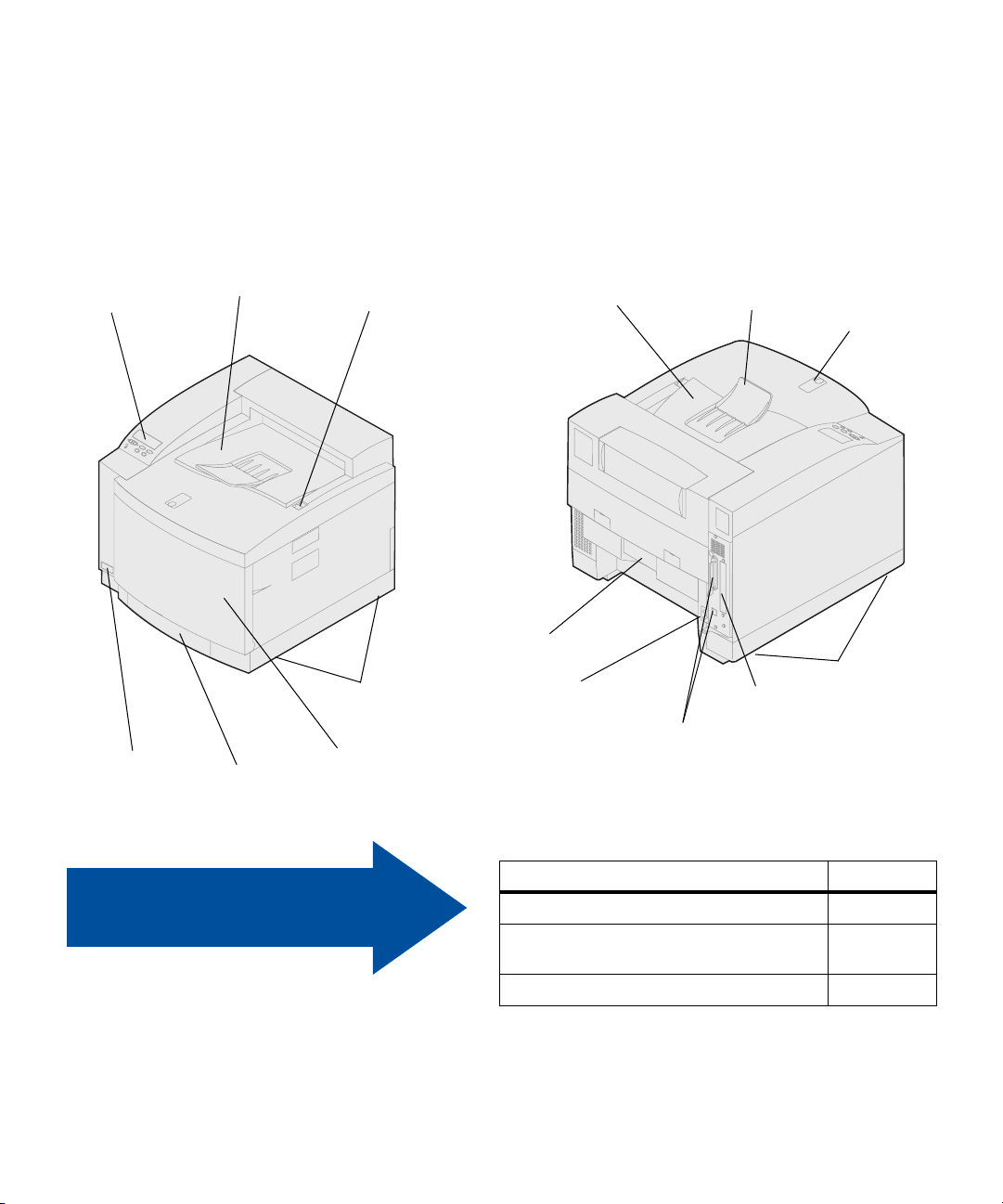
Identifikation af
printerens dele
Bliv fortrolig med navnene på og placeringen af
de forskellige dele på din nye printer. Det får du
glæde af, når du installerer printeren. Vi bruger
de samme betegnelser i denne bog, på cd'en
Publications og i onlineoplysningerne til
Lexmark C720.
Kontrolpanel
Afbryderknap
Øverste dør
Papirskuffe
Udløser til øverste dør
Håndtag
Forreste dør
Øverste dør og udskriftsbakke
Bageste dør
Sokkel til netledning
Parallelstik og
Ethernet-stik
Papirs tyr
Papirstop
Håndtag
Dæksel til udvidelsessokkel
I tabellen kan du se,
hvad du nu skal gøre.
Udpakning og placering af printeren
16
Hvis du skal... Se side...
Installation af en valgfri skuffe 17
Installation af hukommelse og
nettilslutninger
Installation af forbrugsstoffer 51
25
Page 21
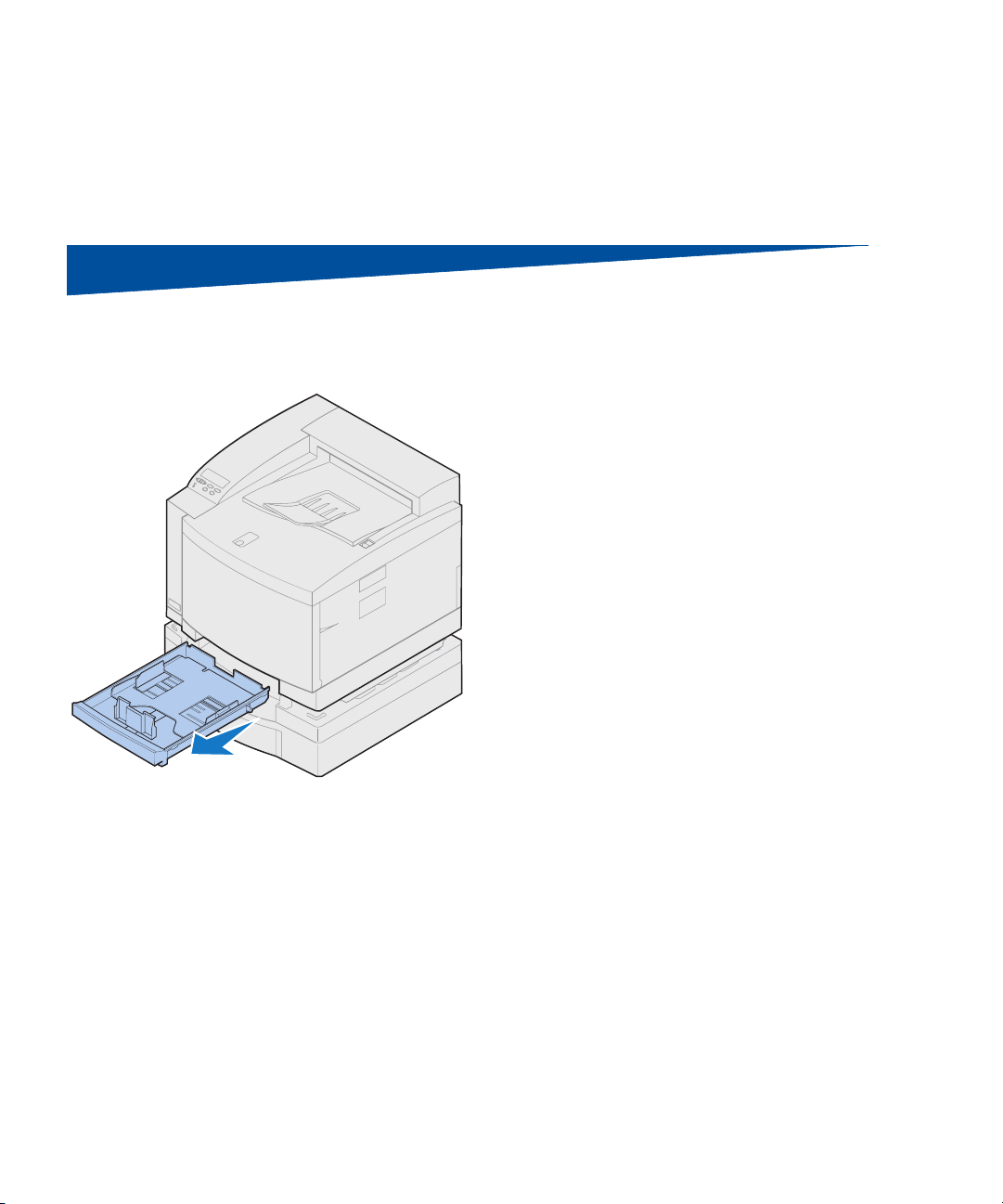
Trin 4: Installation af en valgfri
skuffe
1
Fjern skuffe 1.
Installation af en valgfri skuffe
17
Page 22
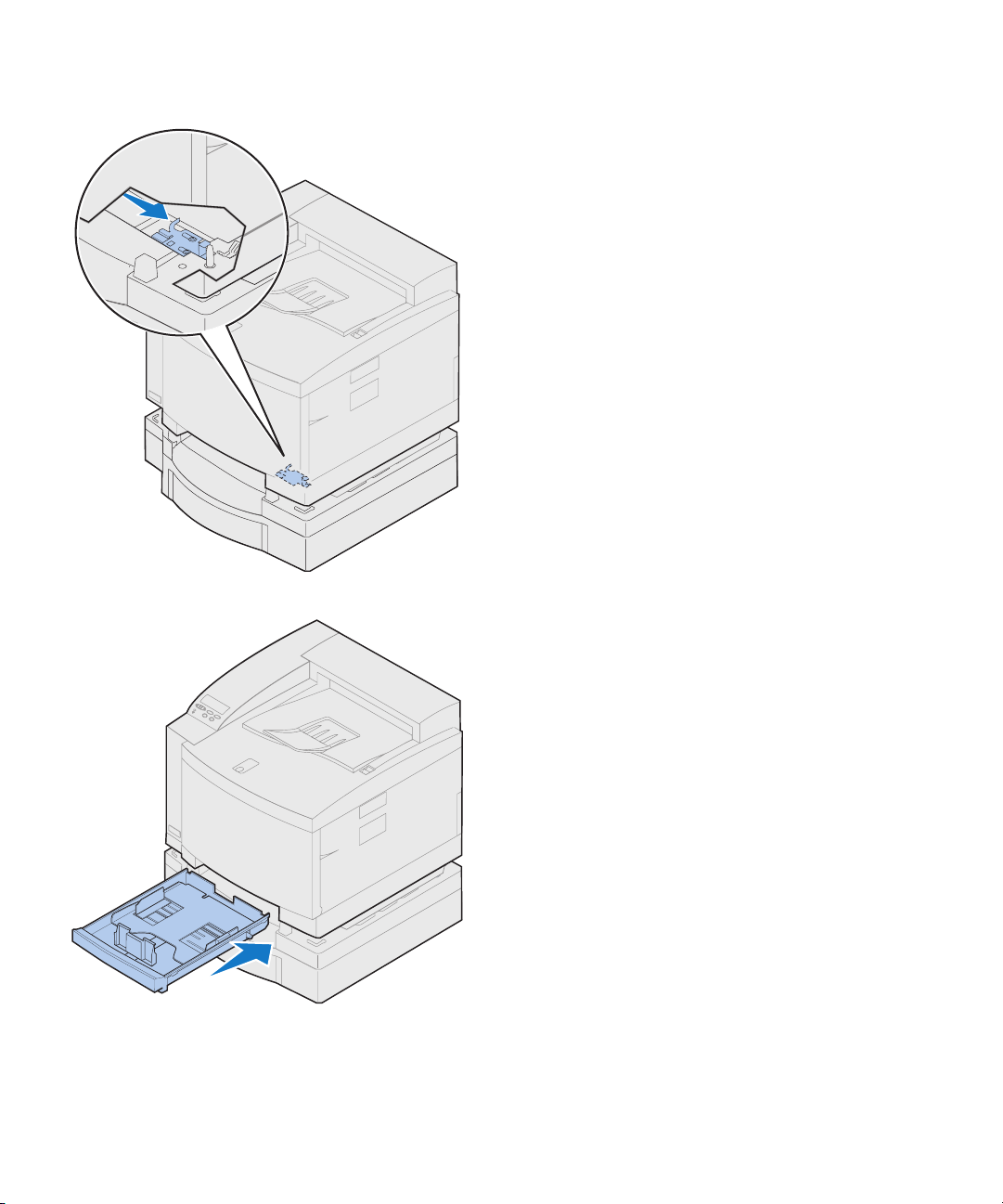
2 Skub låsen på skuffeenheden til højre,
indtil den klikker på plads.
Låsen er placeret mellem den valgfrie
skuffe og printeren. Du skal række ind
gennem åbningen til printerskuffen for
at flytte låsen.
3
Skub papirskuffen ind.
Installation af en valgfri skuffe
18
Page 23
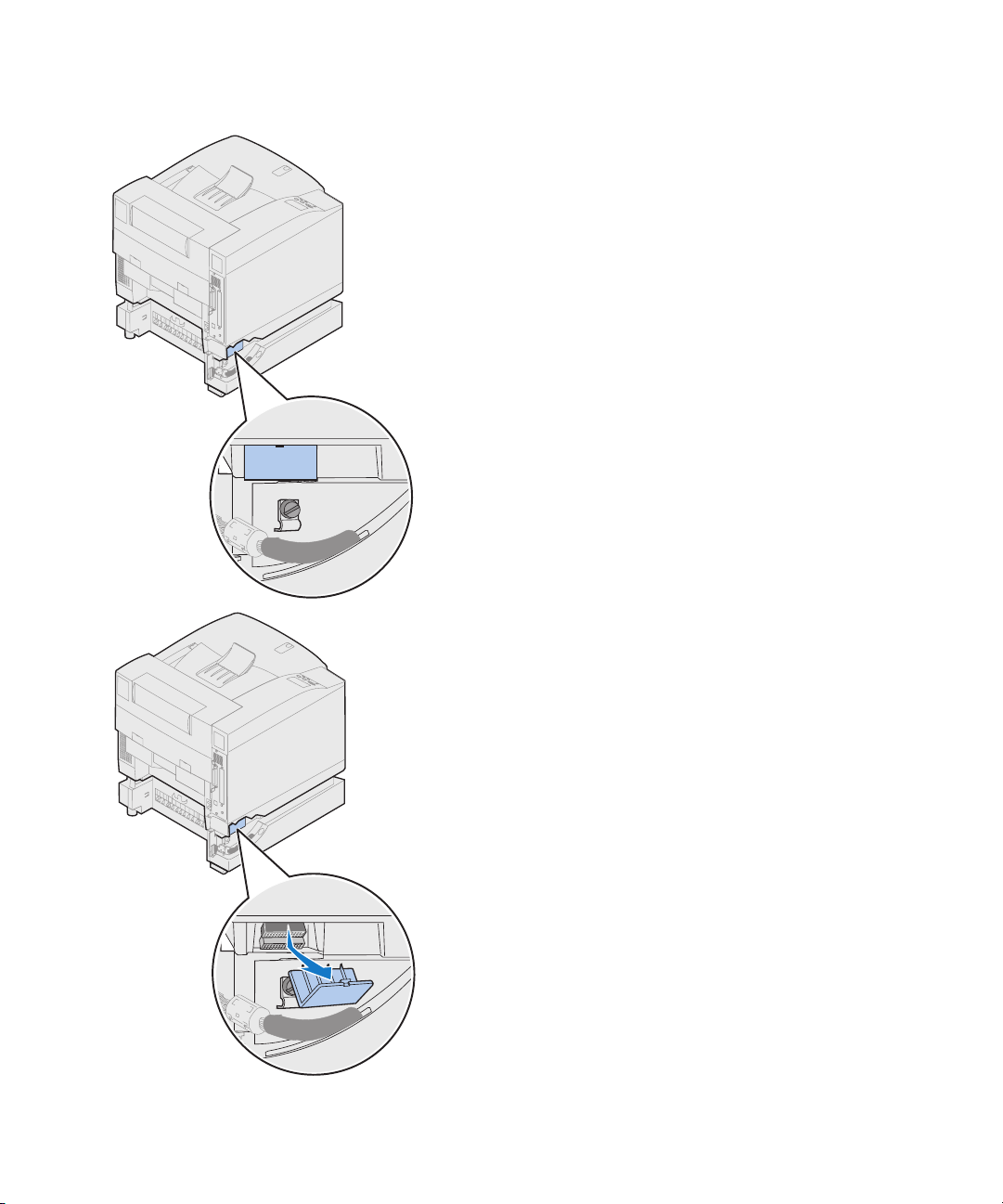
4 Fjern dækslet over stikket.
Dækslet over stikket er placeret som vist.
Tryk d ækslet ind og drej det nedad eller
brug en flad skruetrækker til at fjerne
dækslet over stikket.
Installation af en valgfri skuffe
19
Page 24
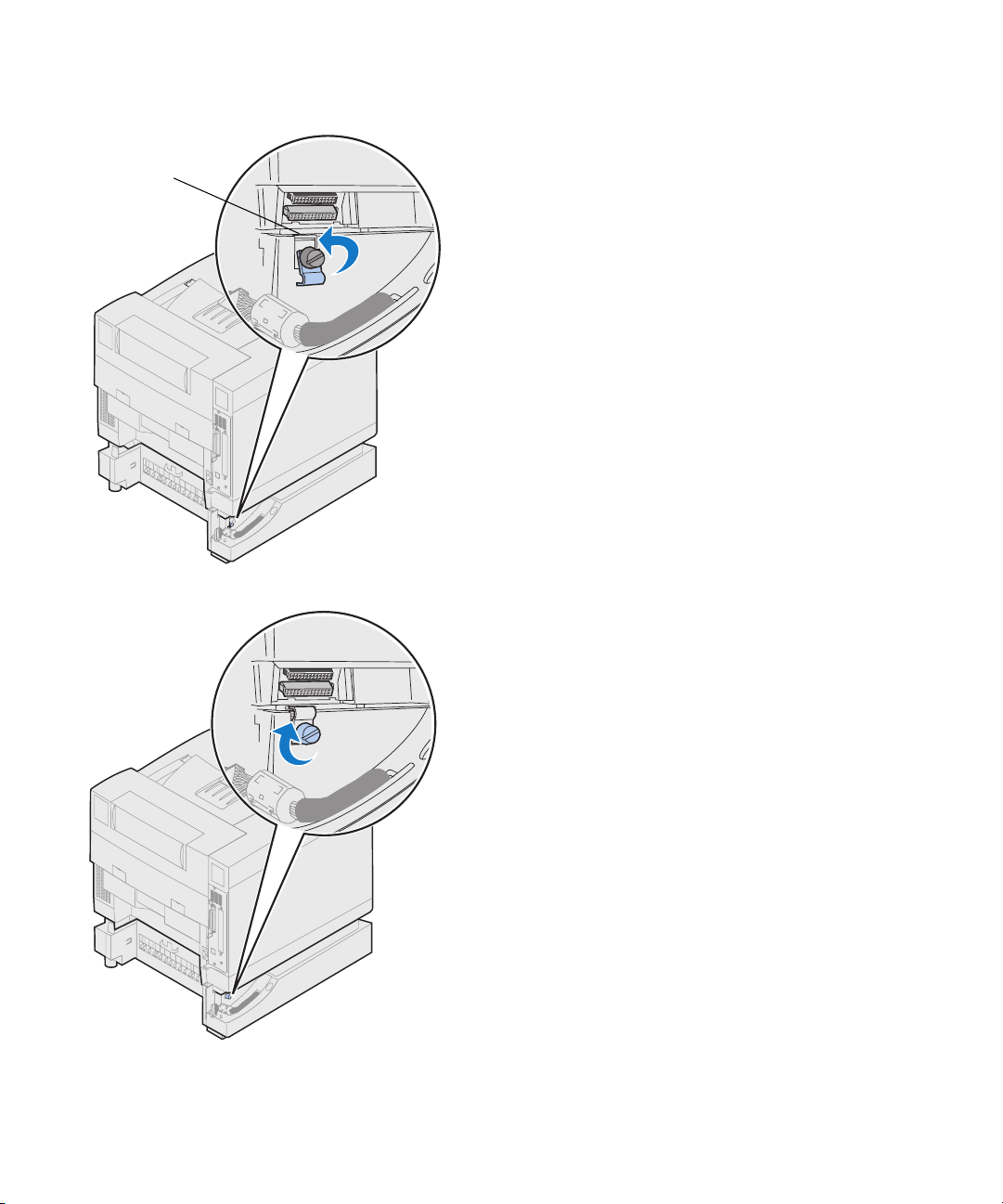
Sokkel
5 Sørg for, at låseclipsens fingerskruer
er løsnet tilstrækkeligt, så låseclipsen
kan drejes.
6 Drej låseclipsen og placer toppen af
clipsen i soklen.
7
Spænd fingerskruen på låseclipsen.
Installation af en valgfri skuffe
20
Page 25
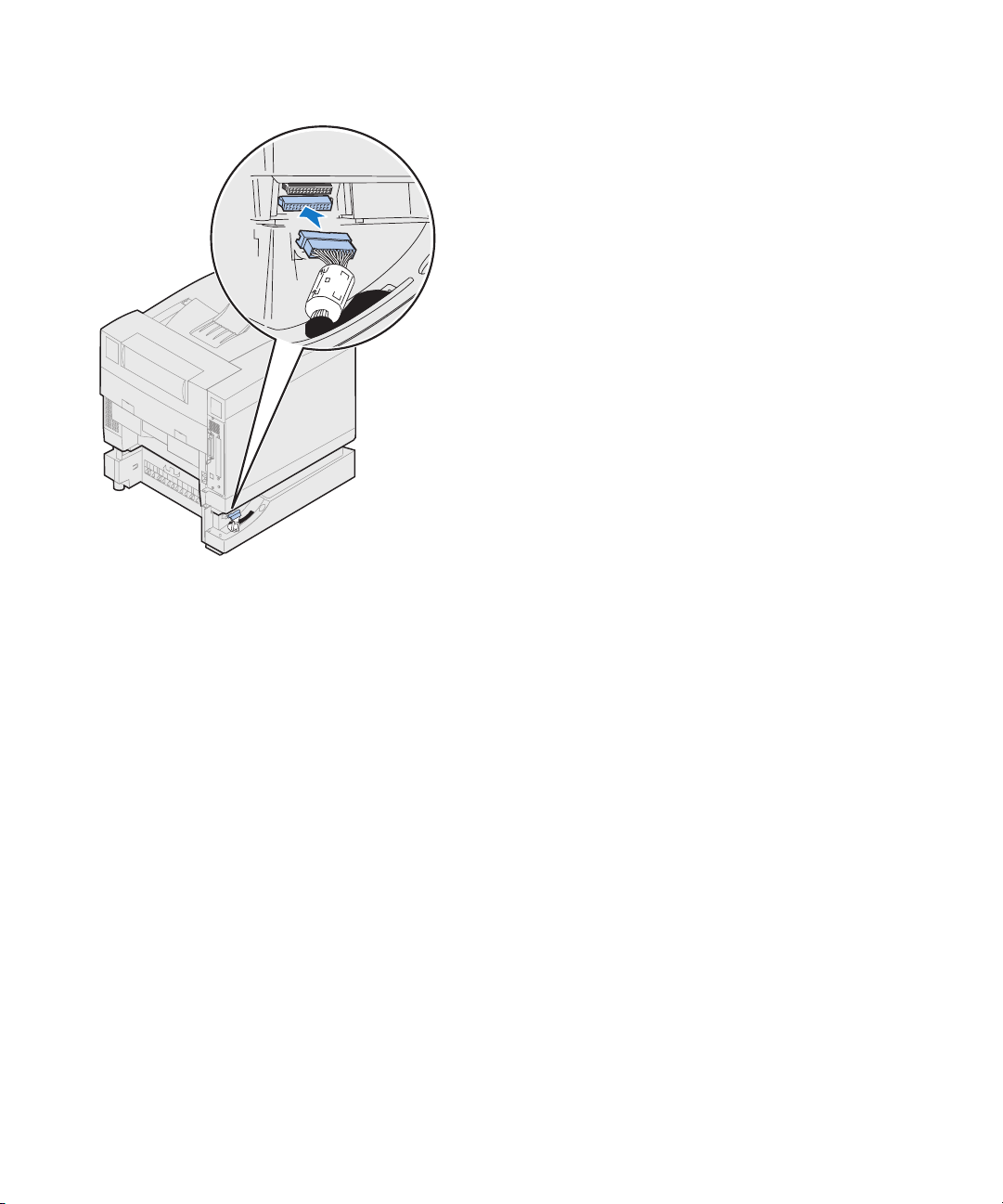
8 Juster, og tilslut det hvide stik på skuffen
til det hvide stik på printeren.
9 Hvis du har en valgfri dupleksenhed, skal
du springe over trin 10 og 11. Find næste
trin ved hjælp af tabellen på side 23.
Installation af en valgfri skuffe
21
Page 26
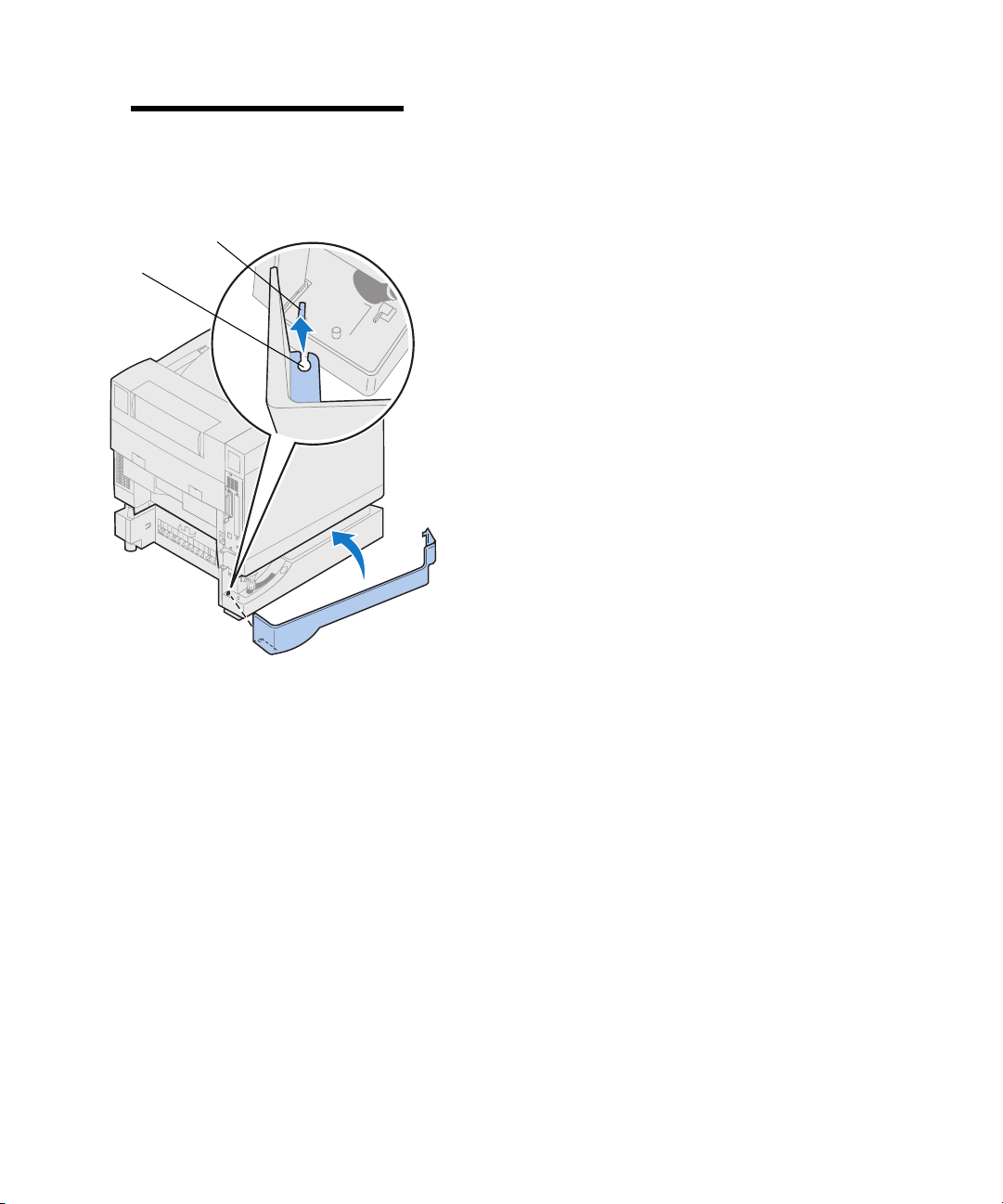
Bemærk:
siderne til adgangspanelet på dette
tidspunkt, hvis du har en dupleksenhed.
Sokkel
Du skal ikke installere
Ta p
10 Installer venstre side af adgangspanelet.
a
Sæt den sokkel, der sidder bag på
panelet, ind i den tap, der sidder bag
på printeren.
b
Roter panelet mod det forreste af
printeren, indtil det klikker på plads.
Installation af en valgfri skuffe
22
Page 27
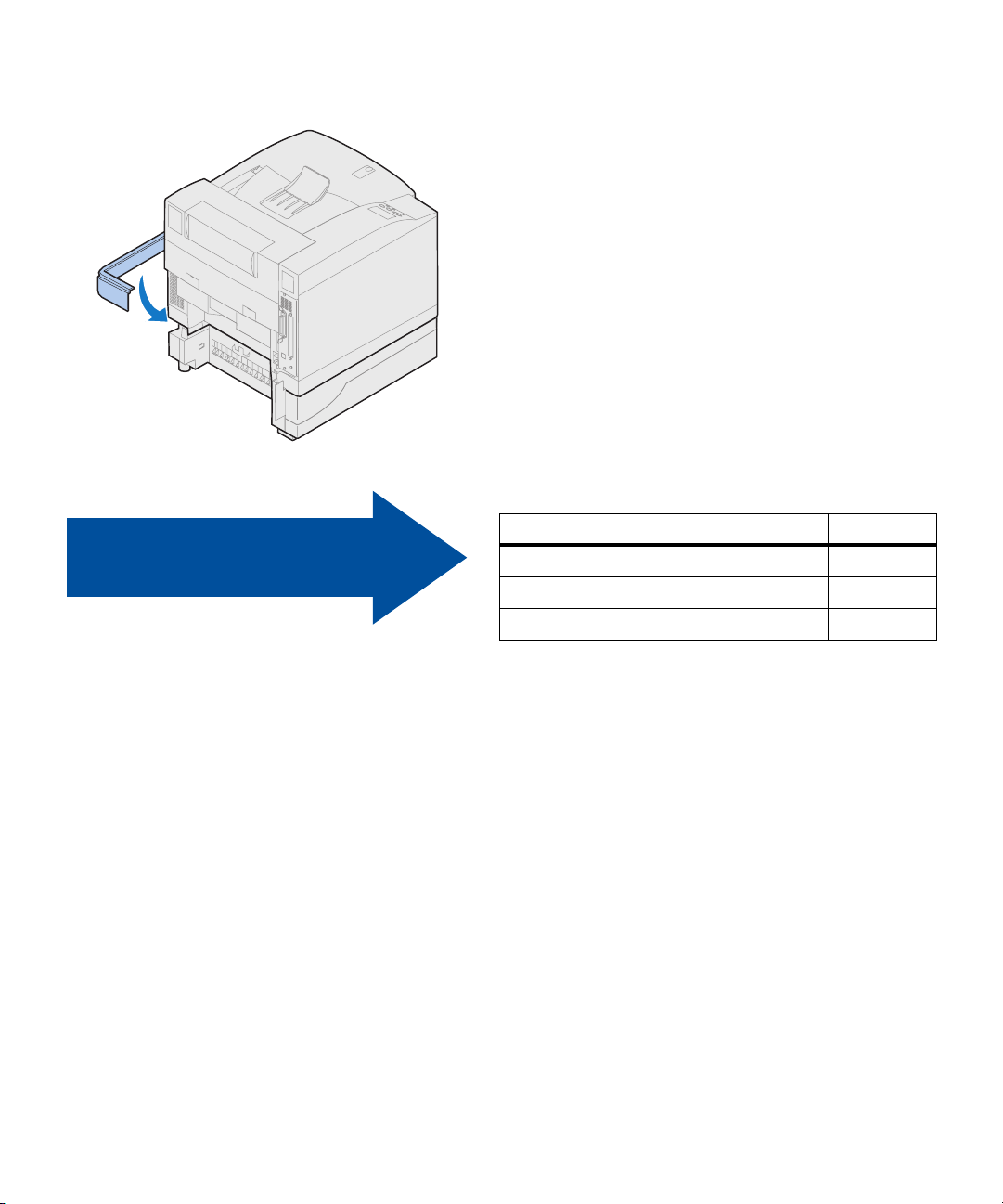
11 Installer højre side af adgangspanelet.
a
Sæt det bageste af panelet ind i det
bageste af printeren.
b
Roter panelet mod det forreste af
printeren, indtil det klikker på plads.
Hvis du har installeret den valgfrie
skuffeenhed efter opsætningen af printeren,
skal du tilslutte printerkablerne og
netledningen, og derefter tænde printeren.
I tabellen kan du se,
hvad du nu skal gøre.
Hvis du skal... Se side...
Installere hukommelse og nettilslutninger 25
Installere den valgfri dupleksenhed 45
Installere forbrugsstoffer 51
Installation af en valgfri skuffe
23
Page 28
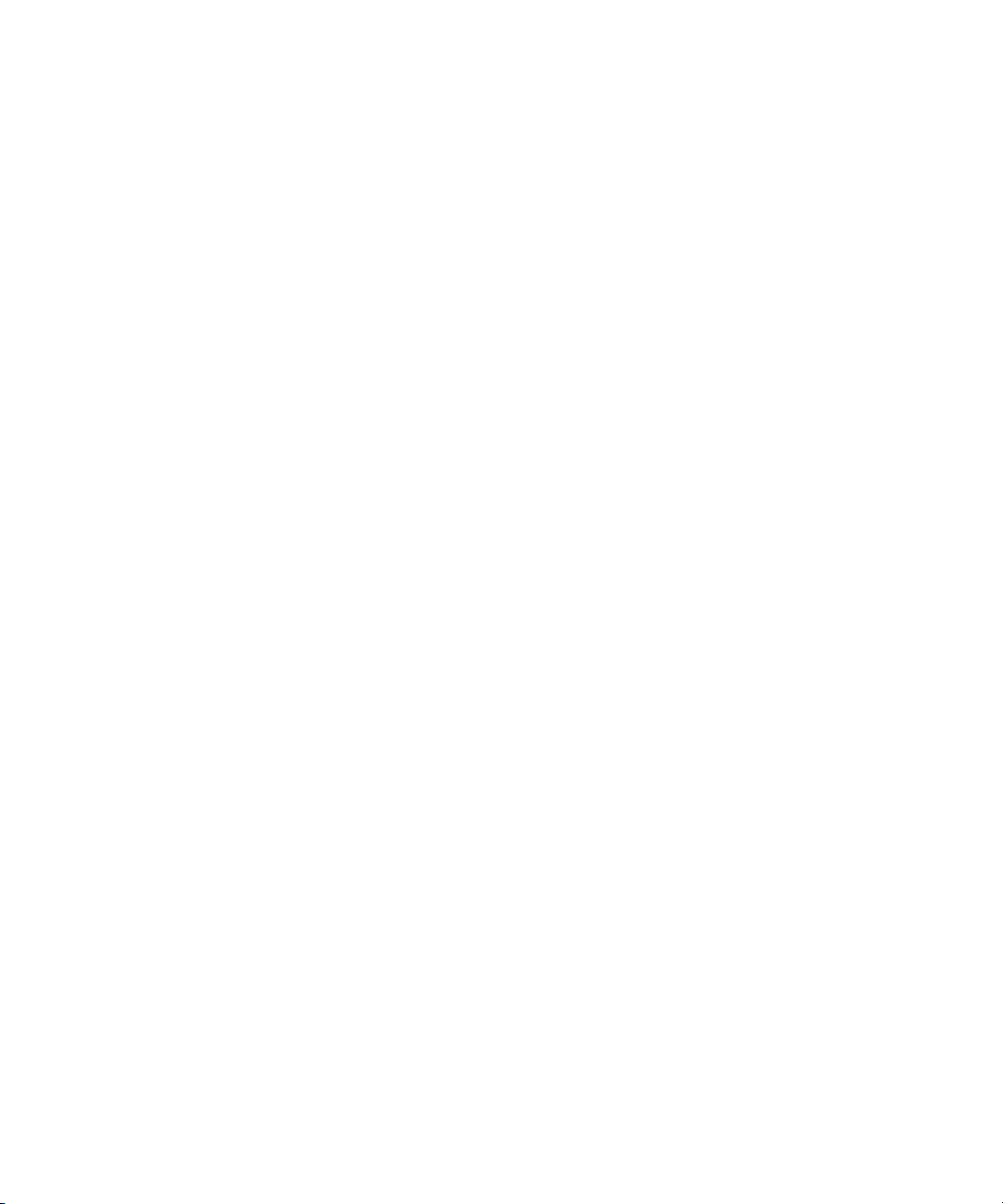
Installation af en valgfri skuffe
24
Page 29
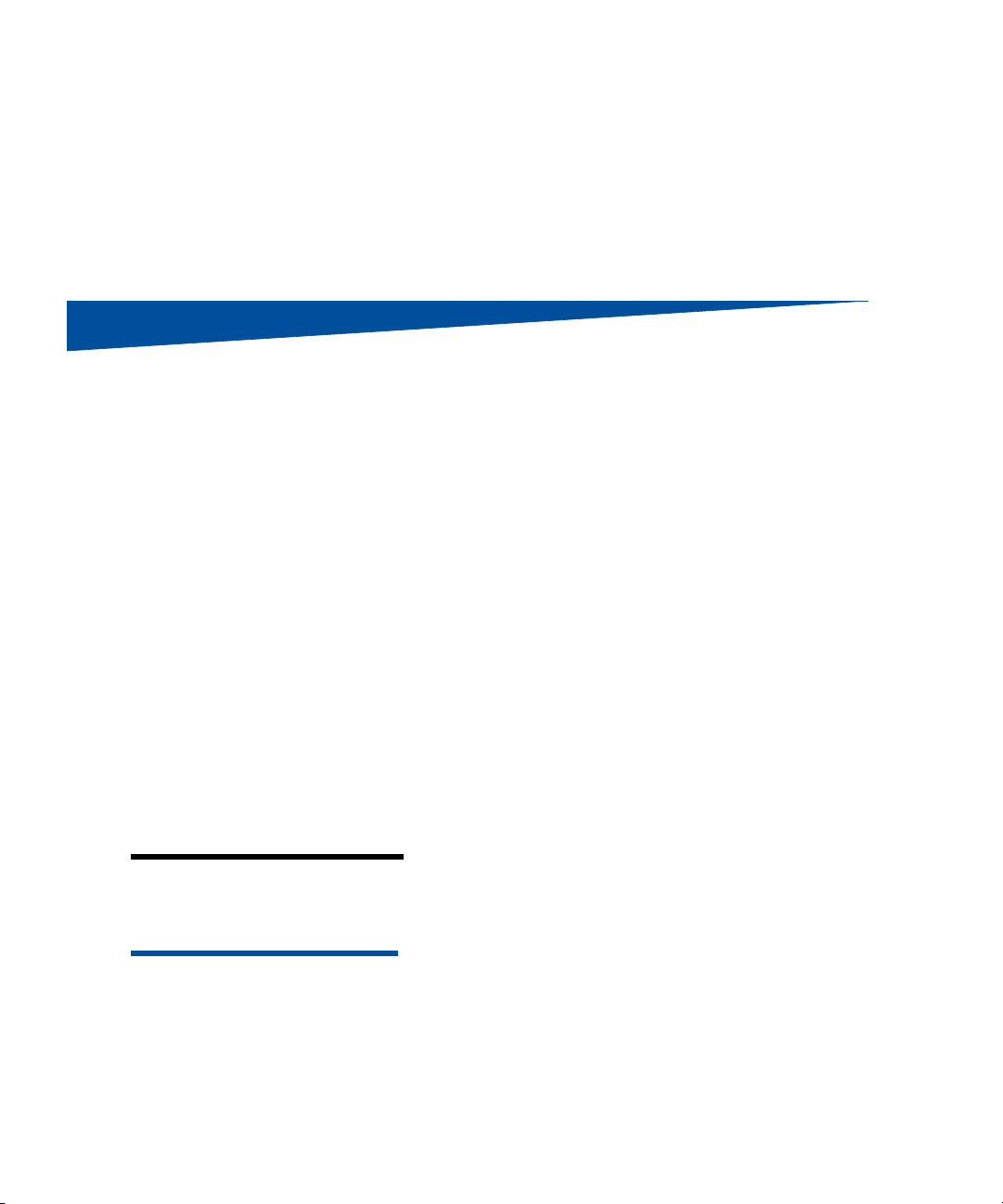
Trin 5: Installation af
hukommelse og
netværksudvidelser
Du kan føje hukommelse og interfaceporte til
printeren ved at installere følgende optioner:
• Printerhukommelse
• Harddisk
• Printserver (INA)
• Tri-Port-adapter
• Interfacekort til parallelport
• Interfacekort til parallelport
Fjernelse af
systemkort
Bemærk:
hvor du nemt kan fjerne systemkortet
til installation af interne optioner.
FORSIGTIG!
39 kg, og der skal mindst to personer til
at løfte den. Sørg for at have nogen til
at hjælpe dig, når du flytter eller løfter
printeren. Når du løfter printeren, skal du
bruge de håndtag, der findes i siderne.
Placer printeren et sted,
Denne printer vejer
Du skal fjerne systemkortet for at installere
hukommelseskort, en harddisk, printserver,
tri-port-adapter eller et interfacekort til
parallelporten.
Du skal bruge en Philips-skruetrækker nummer 2
til at fjerne systemkortet.
Installation af hukommelse og netværksudvidelser
25
Page 30
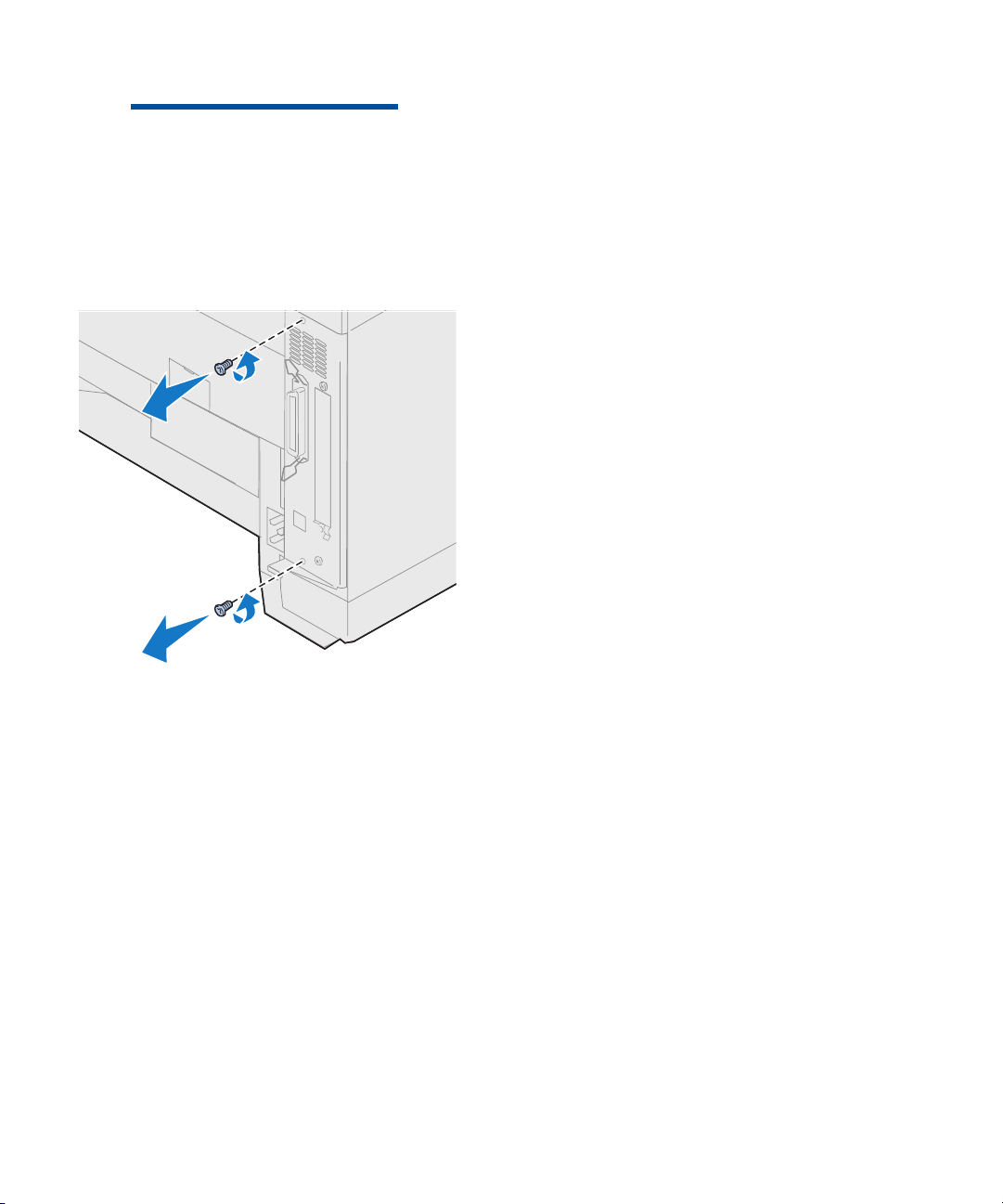
FORSIGTIG!
optioner efter installation af printeren,
skal du slukke printeren og koble
netledningen fra. Hvis du har andre
enheder tilsluttet til printeren, skal du
også slukke for dem og trække de
ledninger ud, der måtte føre til printeren.
Hvis du installerer interne
1 Fjern de to skruer på systemkortets dæksel
som vist.
Placer skruerne på et sikkert sted, så du
kan finde dem, når du geninstallerer
systemkortet.
Installation af hukommelse og netværksudvidelser
26
Page 31

Bemærk:
systemkortet, før du kan betjene
printeren.
Du skal udskifte
2 Træk systemkortet ud af printeren.
I tabellen kan du se,
hvad du nu skal gøre.
Hvis du skal... Se side...
Installere et hukommelseskort 28
Installere et flashhukommelseskort 31
Installere en harddisk 35
Installere et printerudvidelseskort 39
Installere systemkortet 41
Installation af hukommelse og netværksudvidelser
27
Page 32

Installation af
hukommelseskort
Bemærk:
er designet til andre Lexmark-printere,
fungerer måske ikke sammen med din
printer. Yderligere oplysninger finder du
i Lexmark C720-onlineoplysninger.
Hukommelsesstik
Hukommelsesudvidelser, der
Indbygget kodekort
MÅ IKKE FJERNES
Printeren leveres med mindst 32 MB hukommelse.
(Nogle printermodeller har måske en større
standardhukommelse). Du kan købe mange
forskellige hukommelsesudvidelser hos Lexmark
til de tre hukommelsesstik i printeren. Den
maksimale mængde brugbar hukommelse er
384 MB. Brug SDRAM DIMM-hukommelseskort,
der opfylder følgende kriterier:
• 100 MHz eller mere
• 100 ben
• 4 KB opdateringsfrekvens
• Unbuffered, ikke-ECC
• x32
• 3,3 V
Hvis du har brug for at fjerne et
hukommelseskort, kan du finde oplysninger
i Lexmark C720-onlineoplysninger.
Sådan installeres ekstra hukommelse:
1 Følg fremgangsmåden under “Fjernelse af
systemkort” på side 25, hvis systemkortet
stadig er monteret.
Udvidelsessokkel
Dæksel til
udvidelsessokkel
Bemærk:
indbygget kodekort.
Installation af hukommelse og netværksudvidelser
28
Printeren har måske ikke et
2 Find hukommelsesstik på systemkortet.
Hvert stik kan understøtte enten et
printerhukommelseskort eller et
flashhukommelseskort.
Printeren virker ikke, hvis der er mere end
et flashhukommelseskort installeret.
Page 33

3 Åbn metalclipsene i hver ende af det stik,
der skal bruges.
Advarsel!
nemt beskadiges af statisk elektricitet.
Rør ved en metalgenstand, inden du
rører ved hukommelseskortet.
Hukommelseskortet kan
Tilslutningspunkter
4
Pak hukommelseskortet ud.
Pak hvert hukommelseskort ud særskilt,
umiddelbart inden det installeres. Undgå at
berøre tilslutningspunkterne langs kanten af
kortet. Gem emballagen.
5
Hold hukommelseskortet, så
tilslutningspunkterne peger mod
systemkortet som vist.
Installation af hukommelse og netværksudvidelser
29
Page 34

6 Skub hukommelseskortet ind i stikket,
indtil metalclipsene på stikket klikker
på plads.
Kortet skal muligvis tvinges for at komme
helt på plads.
7
Kontroller, at metalclipsene passer i
hakkene i hver ende af kortet i stikket.
8
Gentag trin 3 til 7 for at installere andre
hukommelseskort.
I tabellen kan du se,
hvad du nu skal gøre.
Installation af hukommelse og netværksudvidelser
30
Hvis du skal... Se side...
Installere et flashhukommelseskort 31
Installere en harddisk 35
Installere et printerudvidelseskort 39
Installere systemkortet 41
Page 35

Flashhukommelseskort
Flashhukommelse er praktiske til lagring af
oplysninger, f.eks. indlæste skrifttyper og
makroer. Du kan bruge printerdriveren eller
hjælpeprogrammet MarkVision
skrifttyper, symbolsæt og makroer til
flashhukommelsen.
TM
til at indlæse
Bemærk:
er mere end et flashhukommelseskort
installeret.
Printeren virker ikke, hvis der
Installation af et
flashhukommelseskort
Bemærk:
enten et printerhukommelseskort eller
et flashhukommelseskort. Hvis du
installerer et flashhukommelseskort,
reduceres den maksimale RAMhukommelsesfunktion.
Hvert stik kan understøtte
De oplysninger, der lagres i flashhukommelsen,
bevares, når printeren slukkes. Du kan installere
flashhukommelseskort i størrelsen 2 MB, 4 MB,
8 MB eller 16 MB.
I Technical Reference finder du flere oplysninger om
brugen af flashhukommelseskort.
Hvis du har brug for at fjerne et
flashhukommelseskort, kan du finde oplysninger i
Lexmark C720-onlineoplysninger.
1
Følg fremgangsmåden under “Fjernelse af
systemkort” på side 25, hvis systemkortet
stadig er monteret.
Installation af hukommelse og netværksudvidelser
31
Page 36

Indbygget kodekort
MÅ IKKE FJERNES
Hukommelsesstik
Udvidelsessokkel
Dæksel til
udvidelsessokkel
2 Find hukommelsesstik på systemkortet.
Hvert stik kan understøtte enten et
printerhukommelseskort eller et
flashhukommelseskort.
Bemærk:
indbygget kodekort.
Installation af hukommelse og netværksudvidelser
32
Printeren har måske ikke et
3 Åbn metalclipsene i hver ende af det stik,
der skal bruges.
Hvert stik kan understøtte enten et
printerhukommelseskort eller et
flashhukommelseskort.
Printeren virker ikke, hvis der er mere end
et flashhukommelseskort installeret.
Page 37

Advarsel!
kan nemt beskadiges af statisk
elektricitet. Rør ved en metalgenstand,
inden du rører ved hukommelseskortet.
Flashhukommelseskortet
Tilslutningspunkter
4 Pak flashhukommelseskortet ud.
Du kan installere et flashhukommelseskort i
størrelsen 2 MB, 4 MB, 8 MB eller 16 MB.
Pak flashhukommelseskortet ud,
umiddelbart inden det skal installeres.
Undgå at berøre tilslutningspunkterne
langs kanten af kortet. Gem emballagen.
5
Hold flashhukommelseskortet, så
tilslutningspunkterne peger mod
systemkortet, som vist.
Installation af hukommelse og netværksudvidelser
33
Page 38

6 Skub flashhukommelseskortet ind i
stikket, indtil metalclipsene på stikket
klikker på plads.
Kortet skal muligvis tvinges for at komme
helt på plads.
7
Kontroller, at metalclipsene passer i
hakkene i hver ende af kortet i stikket.
I tabellen kan du se,
hvad du nu skal gøre.
Installation af hukommelse og netværksudvidelser
34
Hvis du skal... Se side...
Installere en harddisk 35
Installere et printerudvidelseskort 39
Installere systemkortet 41
Page 39

Installation af en
harddisk
Du kan købe en ekstra harddisk fra Lexmark.
Du skal montere den ekstra harddisk og tilslutte
den til systemkortet.
Hvis du anvender en harddisk fra tredjepart,
skal den opfylde følgende kriterier:
• 2,5" plade
• ATA-2 (IDE)-interface
• Maksimal tykkelse på 13 mm
• Minimum harddiskkapacitet på 3,2 GB
• Maksimum harddiskkapacitet på 10 GB
Du skal bruge en Philips-skruetrækker nummer 2
til at fastspænde harddisken til monteringspladen.
Advarsel!
på systemkortet kan nemt beskadiges af
statisk elektricitet. Du skal røre ved
noget metal, før du rører ved elektroniske
komponenter eller stik på systemkortet.
Skruer
Monteringsplade
De elektriske komponenter
Båndkabel
Harddisk
1
Følg fremgangsmåden under “Fjernelse af
systemkort” på side 25, hvis systemkortet
stadig er monteret.
Placer systemkortet på en flad, jævn og
stabil overflade.
2
Fjern monteringspladen, harddisken,
båndkablet og skuerne fra pakken.
Installation af hukommelse og netværksudvidelser
35
Page 40

3 Juster stikket på båndkablet til stikbenene
på harddisken.
Stikkene i hver ende af båndkablet er lidt
forskellige. Stikket i den ende med hul til
ben, der ikke er boret, skal tilsluttes til
harddisken.
4
Skub kabelstikket ind i harddisken.
5
Juster skruehullerne i harddisken med
hullerne på monteringspladen.
Hak
Harddiskstik
Installation af hukommelse og netværksudvidelser
36
Sørg for, at harddiskstikket og hakket på
monteringspladen er justeret som vist.
6
Indsæt de fire skruer i hullerne på
monteringspladen.
7
Spænd skruerne forsigtigt for at fastgøre
harddisken til monteringspladen.
Page 41

Systemkortstik
Harddiskstik
8 Juster stikket på båndkablet med
stikbenene på systemkortet.
9 Tryk harddiskens kabelstik ind i
systemkortstikket.
Bemærk:
monteringspladen ikke flugter med
hullerne på systemkortet, er
monteringspladen blevet installeret
forkert på harddisken. Se trin 5 på
side 36 for få oplysninger om korrekt
installation af monteringspladen.
Hvis hullerne på
10
Roter harddisken og monteringspladen
som vist for at få de tre poster på
monteringspladen til at flugte med
hullerne på systemkortet.
Installation af hukommelse og netværksudvidelser
37
Page 42

Monteringshuller
11 Skub monteringspladens tre poster ind i
de tre huller på systemkortet, indtil de
klikker på plads.
I tabellen kan du se,
hvad du nu skal gøre.
Installation af hukommelse og netværksudvidelser
38
Hvis du skal... Se side...
Installere et printerudvidelseskort 39
Installere systemkortet 41
Page 43

Installation af
printerudvidelseskort
Du kan installere et af følgende
printerudvidelseskort i printeren:
• Printserver
• Tri-Port-adapter
• Interfacekort til parallelport
• USB-interfacekort
Med en printserver (ofte kaldet en intern
netværksadapter eller INA (Internal Network
Adapter)), f.eks. MarkNet
tilslutte printeren til et lokalt netværk (LAN).
MarkNet N2000-printservere understøtter
følgende LAN-udvidelser:
• Ethernet 10BaseT og 10Base2
• Ethernet 10/100BaseTX
• Token-Ring
Tri-port-adapteren har stik til følgende:
• Seriel interface (RS-232C eller RS-422)
• LocalTalk-netværk
• En infrarød adapter
Interfacekortet til parallelporten har en ekstra
parallelport. IEEE 1284C-stikket kræver et kabel
af typen 1284 A–C. Du kan købe et kabel på 3 m,
Lexmark varenummer 43H5171, der overholder
disse specifikationer. I dokumentationen, der
fulgte med interfacekortet, finder du flere
oplysninger.
TM
N2001e, kan du
Systemkortet har én udvidelsessokkel.
Udvidelsessoklen understøtter netværk, tri-port,
parallelport, USB- og faxmodemudvidelseskort.
Instruktionerne på side 40 forklarer, hvordan et
printerudvidelseskort installeres.
Installation af hukommelse og netværksudvidelser
39
Page 44

Advarsel!
nemt beskadiges af statisk elektricitet.
Rør ved en metalgenstand, inden du
rører ved et printerudvidelseskort.
Printerudvidelseskort kan
Systemkort
Du skal bruge en Philips-skruetrækker nummer 2
til at installere et printerudvidelseskort.
Hvis du vil fjerne et printerudvidelseskort, skal du
se Lexmark C720-onlineoplysningerne.
1
Følg fremgangsmåden under “Fjernelse af
systemkort” på side 25, hvis systemkortet
stadig er installeret.
2
Fjern skruen i øverste ende af
udvidelsessoklen.
Udvidelsessokkel
Skrue
Dæksel til
udvidelsessokkel
Gem skruen. Du kan få brug for den til at
fastgøre printerudvidelseskortet til stikkets
hængsel.
3 Fjern dækslet til udvidelsessoklen.
Gem udvidelsessoklen, så du kan
geninstallere den igen, hvis du fjerner
printerudvidelseskortet.
4
Pak printerudvidelseskortet ud.
Gem emballagen.
5 Juster printerudvidelseskortets stik med
stikket på systemkortet.
6 Skub printerudvidelseskortet ind i stikket,
indtil stikket sidder fast på systemkortet.
De to stik skal passe nøjagtigt sammen.
Stik
Installation af hukommelse og netværksudvidelser
40
Page 45

Skruer
7 Indsæt den skrue, du gemte under trin 2
(eller de ekstra skruer, der blev leveret
sammen med printerudvidelseskortet) i
hullerne i hver ende af udvidelsessoklen
og ind i printerudvidelseskortet.
8 Spænd skruerne forsigtigt for at fastgøre
udvidelseskortet.
Installation af det
bageste dæksel og
systemkort
Når du har installeret hukommelses- og
printerudvidelseskortene, skal du fuldføre
følgende trin for at installere det bageste dæksel
og systemkort.
Du skal bruge en Philips-skruetrækker nummer 2
til at montere dækslet.
1 Kontroller, at printeren er slukket.
Installation af hukommelse og netværksudvidelser
41
Page 46

Bemærk:
systemkortet, før du kan betjene
printeren.
Du skal udskifte
2 Juster systemkortet med de øverste
og nederste sokler inde i bagsiden af
printeren som vist.
3
Indsæt systemkortet printeren.
Installation af hukommelse og netværksudvidelser
42
Page 47

4 Ret de to skruer på bageste dæksel ind
efter hullerne på printerrammen.
5 Stram de to skruer for at fastgøre det
bageste dæksel og systemkortet til
printeren.
Hvis du har installeret interne optioner efter
opsætningen af printeren, skal du tilslutte
printerkablerne og netledningen og tænde
printeren.
I tabellen kan du se,
hvad du nu skal gøre.
Hvis du skal... Se side...
Installere den valgfri dupleksenhed 45
Fortsætte med printerinstallationen 51
Installation af hukommelse og netværksudvidelser
43
Page 48

Installation af hukommelse og netværksudvidelser
44
Page 49

Trin 6: Installation af den
valgfri dupleksenhed
Bemærk:
dupleksenheden, hvis du har adgang til
printerens bagside og sider.
FORSIGTIG!
valgfrie dupleksenhed, efter at printeren
er installeret, skal du slukke for
printeren, før du installerer
dupleksenheden.
Det er nemmere at montere
Hvis du installerer den
Printeren understøtter en valgfri dupleksenhed,
der giver mulighed for tosidet farve- eller
monokromudskrivning. Hvis du vil installere en
dupleksenhed, skal du tidligere have installeret
den valgfrie skuffe (se side 17 for at få
instruktioner).
Sådan installeres den valgfrie dupleksenhed:
1
Tag dupleksenheden ud af emballagen.
Installation af den valgfri dupleksenhed
45
Page 50

2 Fjern eventuel forsendelsestape og
yderligere emballage fra dupleksenhedens
komponenter.
Åbn alle døre og dæksler, og fjern eventuel
tape eller emballage inde fra
dupleksenheden.
Installation af den valgfri dupleksenhed
46
Page 51

Bemærk:
dupleksenheden, efter at printeren er
installeret, skal du tidligere have
installeret en valgfri skuffe.
Øverste
adgangsdør
Hvis du installerer
3
Fjern det øverste adgangspanel.
Skub nederste kant på øverste
adgangspanel ind. Løft det derefter opad for
at fjerne det.
4
Tr æk dækslerne på den bageste tap udad,
og fjern dem.
Du skal bruge en lille, flad skruetrækker til
at fjerne dækslet på den bageste tap.
Tapper
Installation af den valgfri dupleksenhed
47
Page 52

Lås
Ta p
5 Try k på venstre lås på dækslet, og lad
dækslet glide af.
6 Try k på højre lås på dækslet, og lad
dækslet glide af.
7
Sæt nederste og venstre tapper i
dupleksenheden i soklerne på den valgfrie
skuffe som vist.
Installation af den valgfri dupleksenhed
48
Ta p
8
Løft dupleksenheden, og sæt tapperne ind
i hullerne på printeren.
9
Sænk dupleksenheden på plads.
Page 53

10 Åbn dupleksenhedens øverste dæksel.
11 Juster fingerskruerne på dupleksenheden
med hullerne på printeren.
12 Stram fingerskruerne for at sætte
dupleksenheden forsvarligt på printeren.
13
Luk dupleksenhedens øverste dæksel.
14
Tilslut det sorte stik på dupleksenheden til
det sorte stik på printeren.
Installation af den valgfri dupleksenhed
49
Page 54

Sokkel
Ta p
15 Installer venstre side af adgangspanelet.
a
Sæt den sokkel, der sidder bag på
panelet, ind i tappen som vist.
b
Roter panelet mod det forreste af
printeren, indtil det klikker på plads.
16
Installer højre side af adgangspanelet.
Installation af den valgfri dupleksenhed
50
a
Sæt det bageste af panelet ind i det
bageste af printeren.
b
Roter panelet mod det forreste af
printeren, indtil det klikker på plads.
Hvis du har installeret dupleksenheden
efter opsætningen af printeren, skal du
tilslutte printerkablerne og netledningen
og tænde printeren.
17
Fortsæt med “Installation af
forbrugsstoffer” på side 51.
Page 55

Trin 7: Installation af
forbrugsstoffer
Installation af
olieflasken og
renserullen
Advarsel!
olien at nå til fuseren efter den første
installation af olieflasken. Sørg for, at
olieflasken har være installeret i mindst
30 minutter, før du starter med at
udskrive.
Det tager ca. 30 minutter for
Printeren leveres sammen med en olieflaske og
renserulle, som du skal installere for at betjene
printeren. Olie smører fuseren, og renserullen
fjerner overflødig toner og snavs fra fuseren.
Fuseren fungerer ikke korrekt uden olie. Hvis der
ikke er smørelse nok, kan der opstå papirstop,
hvilket nedsætter fuserens levetid. Du skal vente i
30 minutter efter installation af olieflasken, før du
starte udskrivning.
Installation af forbrugsstoffer
51
Page 56

Bemærk:
er installeret, skal du også åbne
dupleksenhedens øverste dør.
Hvis en dupleksenhed
Udløser til
øverste dør
Sådan installeres olieflasken og renserullen:
1 Skub den øverste dørs udløser mod
printerens forside.
2
Løft den øverste dør.
Installation af forbrugsstoffer
52
Page 57

Advarsel!
installeret, må du ikke vippe eller flytte
printeren. Olie kan spildes og forårsage
skade. Yderligere oplysninger om
fjernelse af olieflasken finder du i
Lexmark C720-onlineoplysninger.
Når olieflasken er blevet
3 Drej venstre og højre grønne låsehåndtag
for at låse olieflasken og
renserullesoklerne op.
4 Tag olieflasken ud af emballagen.
Låsehåndtag til olieflasken
Installation af forbrugsstoffer
53
Page 58

Vigtigt!
Olie kan tilsmudse tøjet.
5 Juster olieflasken med soklerne i
printeren.
6 Sænk olieflasken ned i printeren.
Rulleudløserhåndtag
Installation af forbrugsstoffer
54
7 Flyt de grønne udløserhåndtag til
fuserrullen mod det bageste af printeren.
Du skal muligvis tvinge håndtagene for at
flytte dem.
Page 59

8 Tag renserullen ud af emballagen.
9 Fjern eventuel emballage eller tape fra
renserullen.
10 Juster renserulle med soklen i printeren.
11
Sænk renserullen ned i printeren.
12
Drej venstre og højre grønne låsehåndtag
for at låse olieflasken og renserullen i
printeren.
Installation af forbrugsstoffer
55
Page 60

Installation af
fotofremkalderkassette
Printeren leveres med en fotofremkalderkassette,
der skal installeres, inden du kan bruge printeren.
Fotofremkalderkassetten opretter og fører billedet
fra tonerkassetten til overførselstromlen.
Sådan installeres fotofremkalderkassetten:
1 Løft venstre og højre grønne låsehåndtag
til fotofremkalder.
Låsehåndtag til fotofremkalder
Installation af forbrugsstoffer
56
Page 61

Advarsel!
grønne film i fotofremkalderkassetten.
Hvis du berører fotofremkalderfilmen,
kan du beskadige den og nedsætte
udskriftskvaliteten.
Metalspænde til forsendelse
Omslag
Rør ikke ved den blanke,
Fotofremkalderfilm
Metalspænde til forsendelse
2
Tag fotofremkalderkassetten ud af
emballagen.
3
Tr æk de to metalspænder til forsendelse
væk fra fotofremkalderkassetten for at
fjerne dem.
Metalspænderne har orange tape på.
4
Fjern omslaget og eventuel emballage fra
fotofremkalderkassetten.
Kassetten må ikke udsættes for lys i mere
end 10 minutter. Hvis kassetten skal
udsættes for lys i mere end 10 minutter,
skal den placeres i kassen eller dækkes til.
Sørg for ikke at ridse overfladen på
fotofremkalderfilmen. Ridser eller revner
har stor indflydelse på udskriftskvaliteten.
5
Bortskaf metalspænderne til forsendelse
og omslaget.
Installation af forbrugsstoffer
57
Page 62

6 Juster fotofremkalderkassetten med
soklerne i de grønne låsehåndtag.
7 Skub fotofremkalderkassetten ind i
printeren, indtil den sidder fast.
Låsehåndtag til fotofremkalder
Installation af forbrugsstoffer
58
8
Roter de grønne låsehåndtag til
fotofremkalderen nedad.
Page 63

9 Luk den øverste dør.
Hvis en dupleksenhed er installeret, skal du
også lukke dupleksenhedens øverste dør.
Installation af forbrugsstoffer
59
Page 64

Installation af
tonerkassetter
Printeren leveres med fire farvekodede
tonerkassetter. Disse kassetter skal placeres
forrest i printeren. Hver kassette har sin egen
farvekodede plads i printeren.
Sådan installeres de fire tonerkassetter:
1
Skub den forreste dørs udløser mod
printerens forside.
2
Åbn den forreste dør.
3
Fjern eventuel forsendelsestape og
emballeringsmateriale fra printerens
forreste del.
Kontroller, om der findes emballage i
tonerkassetterummet.
4
Tag en tonerkassette ud af emballagen.
Du kan installere kassetterne i enhver
rækkefølge. Det kan dog være nemmere at
installere dem nedefra i følgende
rækkefølge: cyan, magenta, gul og sort.
Installation af forbrugsstoffer
60
Udløser til forreste dør
5
Ryst forsigtigt tonerkassetten for at fordele
toneren jævnt.
Page 65

Dæksel
6 Fjern dækslet og anden emballage eller
tape fra tonerkassetten.
Advarsel!
overflade under dækslet. Hvis du
berører tonerrullens overflade, kan du
beskadige den.
Rulle
Rør ikke ved tonerrullens
Installation af forbrugsstoffer
61
Page 66

Bemærk:
den passer til et bestemt sted i printeren.
Hvis kassetten ikke passer, skal du
kontrollere, at du er ved at placere den
det rigtige sted.
Hver kassetten er kodet, så
7
Juster tonerkassetten med den rette sokkel
i den forreste del af printeren.
Bogstavet C, M, Y eller K på tonerkassetten
svarer til bogstavet inde i printeren.
8 Lad den nye tonerkassette glide på plads i
printeren.
Installation af forbrugsstoffer
62
Page 67

Påsætning af
oversigtskortet
9 Gentag trin 4 til 8 for at installere de sidste
kassetter.
10 Luk den forreste dør.
Lomme til oversigtskort
Bemærk:
printeren må ikke dækkes til.
Udluftningshullerne på
1
Find et passende sted at placere
oversigtskortet.
2
Fjern det beskyttende papir fra bagsiden
af oversigtskortets lomme.
3
Sæt lommens bagside med klæbestof fast
på den valgte sted.
Installation af forbrugsstoffer
63
Page 68

Installation af forbrugsstoffer
64
Page 69

Trin 8: Tilslutning af kablerne
Du kan tilslutte printeren til et lokalnetværk
(LAN) ved at:
• Tilslutte printeren direkte til serveren med
et parallelt, serielt eller USB-kabel.
Der kræves et IEEE-1284-kompatibelt
parallelt kabel til den port på printeren,
der som standard er den parallelle port.
Vi anbefaler Lexmark varenummer 1329605
(10 fod) eller 1427498 (20 fod). Hvis du
bruger et kabel, der ikke er IEEEkompatibelt, har du måske ikke adgang
til alle printerens funktioner.
Hvis du tilslutter et serielt kabel, anbefaler
vi Lexmark varenummer 1038693 (50 fod).
Tilslut kablet til det serielle stik på det
valgfrie tri-port-interfacekort, du har
installeret i printeren.
FORSIGTIG!
til printeren fra en anden komponent,
der er tilsluttet strøm, f.eks. en computer
eller et eksternt faxmodem, skal du
sørge for at slukke for denne komponent
og trække netledningen ud, inden du
tilslutter kabler til printeren.
Når du tilslutter et kabel
• Tilslutte printeren direkte til lokalnetværket:
– Brug en ekstern printserver, f.eks.
Lexmark's MarkNet Pro
– Brug en printserver, f.eks. serveren i
serien MarkNet N2000, der er beskrevet
på side 39.
– Brug det valgfrie tri-port-interfacekort til
at tilslutte til et LocalTalk-netværk.
I dokumentationen, der fulgte med
interfacekortet, finder du flere oplysninger
om kortet.
Tilslutning af kablerne
65
Page 70

Bemærk:
også selvom den interne printserver har
mere end én netværksport.
Tilslut kun ét netværkskabel,
Sådan tilsluttes et kabel til printeren:
1 Find stikket til parallelporten eller den
valgfrie port til højre på printerens
bagside.
Afhængigt af hvilke optioner, du har
installeret, kan der være andre parallelle,
serielle, USB- eller netværksstik
tilgængelige.
Parallelt forbindelsesstik
Valgfri Ethernetstik
2 Tilslut det korrekte kabel.
Tilslutning af kablerne
66
Page 71
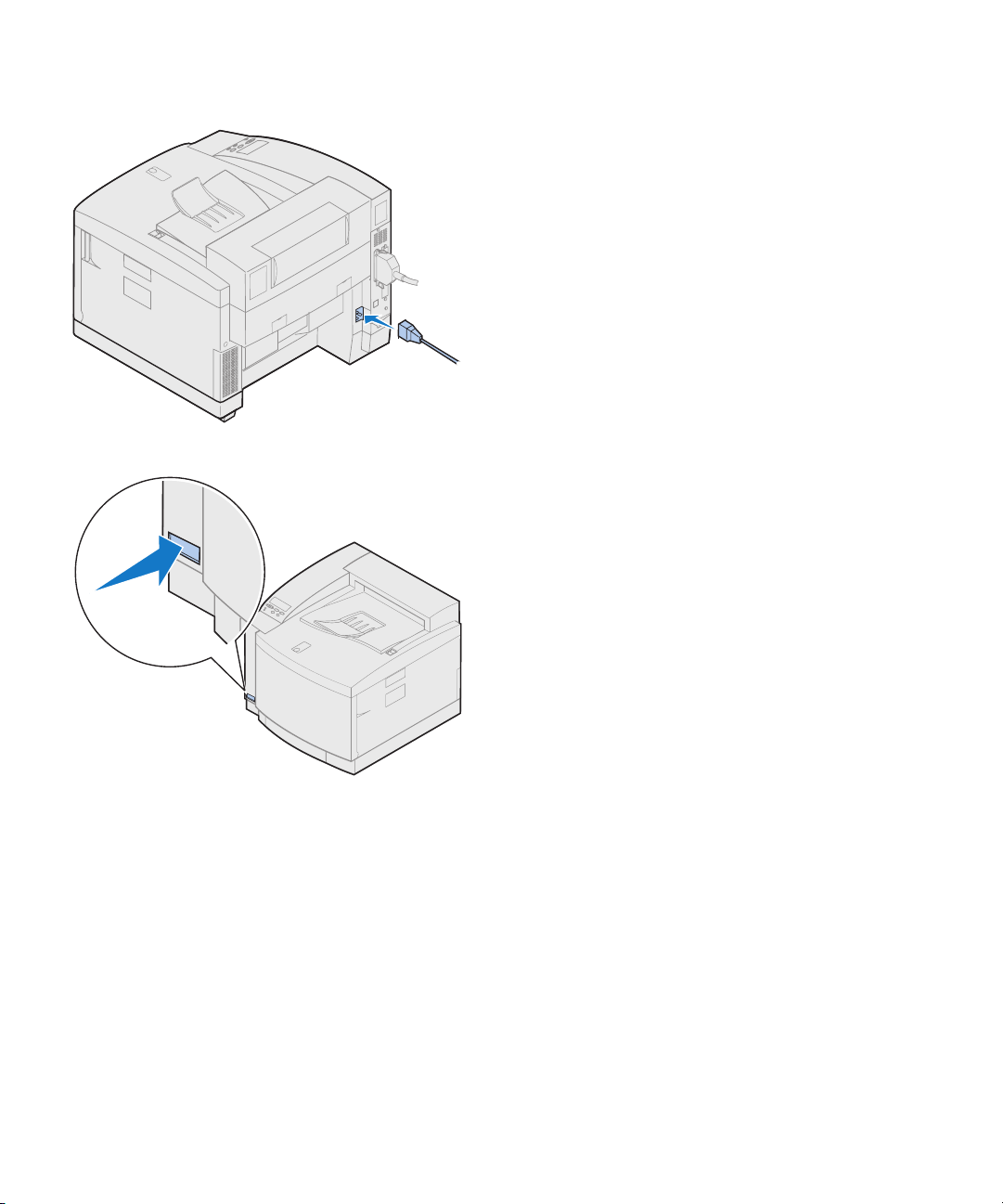
3 Sæt netledningen fast bagpå printeren og i
en stikkontakt med jordforbindelse.
4 Tænd for printeren.
5 Fortsæt med “Ilægning af papir i
papirskuffen” på side 69.
Tilslutning af kablerne
67
Page 72

Tilslutning af kablerne
68
Page 73

Trin 9: Ilægning af papir i
papirskuffen
Printeren har en standard skuffe - skuffe 1 - der
kan rumme op til 250 ark papir i størrelserne A4,
letter og executive. Der fås også en valgfri skuffe,
der kan rumme op til 250 ark i størrelsen legal.
Du kan også lægge transparenter, konvolutter og
karton i skuffe 1. Yderligere oplysninger om de
typer medier, printeren understøtter, finder du i
onlineoplysningerne til Lexmark C720.
Bemærk:
papirtypeindstillingen til Transparenter,
hvis du lægger transparenter i skuffe 1.
Se “Ændring af indstillingen Papirtype”
på side 81 for at få yderligere
oplysninger.
Husk at ændre
Hvis du har installeret en valgfri papirskuffe, er
instruktionerne de samme for ilægning af papir i
denne skuffe. Der må dog kun ilægges papir i
skuffe 2.
Ilægning af papir i papirskuffen
69
Page 74

Sådan ilægges medie i skuffen:
1 Tr æk skuffen helt ud af printeren.
2 Placer skuffen på en plan overflade.
Ilægning af papir i papirskuffen
70
Page 75

Bemærk:
størrelsen A4 eller Letter, er skuffen
måske allerede indstillet til denne
papirstørrelse.
Hvis du ilægger papir i
3
Klem tryklåsen sammen i enden af det
forreste papirstyr.
4 Skub det forreste papirstyr på plads i
forhold til placeringen af den
papirstørrelse, du ilægger.
5
Åbn tryklåsene.
Placeringen af det forreste papirstyr
fortæller printeren, hvilken størrelse papir
der er lagt i skuffen. Hvis det forreste
papirstyr er placeret forkert, kan det
resultere i problemer med indføringen af
papir eller forkert formatering af siden.
6
Klem tryklåsene sammen i enden af
papirstyret på venstre side.
7
Skub papirstyret på venstre side på plads
i forhold til placeringen af den
papirstørrelse, du ilægger.
8
Åbn tryklåsene.
9
Bøj arkene frem og tilbage for at løsne
dem, og luft derefter papiret, inden du
lægger det i skuffen. Ret kanterne ind på
en plan overflade.
Ilægning af papir i papirskuffen
71
Page 76

10 Læg papiret i med den anbefalede
udskrivningside opad.
Maksimal
stakhøjde
Overskrid ikke det øverste kapacitetsmærke
på etiketten på indersiden af papirskuffen.
Hvis du ilægger fortrykt brevpapir, skal du
placere toppen af siden bagerst i skuffen.
11 Lad papirskuffen glide ind i printeren.
Ilægning af papir i papirskuffen
72
Page 77

Ilægning af konvolutter
Læg kun konvolutter i skuffe 1. Sådan ilægges
medie i skuffen:
1 Tr æk skuffen helt ud af printeren.
2
Placer skuffen på en plan overflade.
3
Klem tryklåsen sammen i enden af det
forreste papirstyr.
Tryklåse
4
Skub det forreste papirstyr på plads
i forhold til placeringen af den
konvolutstørrelse, du ilægger.
5
Åbn tryklåsene.
Placeringen af det forreste papirstyr
fortæller printeren, hvilken størrelse
konvolut der er lagt i skuffen.
Ved nogle konvolutter er du muligvis
nødt til at indstille konvolutstørrelsen
via kontrolpanelet.
Hvis det forreste papirstyr er placeret
forkert, kan det resultere i problemer med
indføringen af konvolutter eller forkert
formatering.
6
Klem tryklåsene sammen i enden af
papirstyret på venstre side.
Ilægning af papir i papirskuffen
73
Page 78

Maksimal
stakhøjde
7 Skub papirstyret på venstre side på plads
i forhold til placeringen af den
konvolutstørrelse, du ilægger.
8 Åbn tryklåsene.
9
Bøj konvolutterne frem og tilbage for at
løsne dem, og luft konvolutterne, inden du
lægger dem i skuffen. Ret kanterne ind på
en plan overflade.
10
Læg konvolutterne med klappen mod
højre, den anbefalede udskrivningsside
opad, og den del af konvolutten, der
rummer returadressen, mod det bageste af
printeren.
Ilægning af papir i papirskuffen
74
Ilæg ikke konvolutter med frimærker på.
Overskrid ikke det øverste kapacitetsmærke
på etiketten på indersiden af papirskuffen.
Page 79

11 Lad papirskuffen glide ind i printeren.
Ilægning af papir i den
valgfri papirskuffe til
størrelsen legal
Den valgfri skuffe til papir af størrelsen legal
erstatter skuffe 1, standardskuffen til 250 ark.
Udover papir af størrelsenlegalkanduilægge
papir af alle størrelser og typer, der understøttes
af standardskuffe 1.
Sådan ilægges medie i skuffen:
1
Placer skuffen til papir af størrelsen legal
på en plan overflade.
Ilægning af papir i papirskuffen
75
Page 80

2 Løft det forreste skuffedæksel.
Bemærk:
allerede indstillet til den korrekte
papirstørrelse.
Papirskuffen er muligvis
3
Klem tryklåsen sammen i enden af det
forreste papirstyr.
4
Skub det forreste papirstyr på plads i
forhold til placeringen af den
papirstørrelse, du ilægger.
5
Åbn tryklåsene.
Placeringen af det forreste papirstyr
fortæller printeren, hvilken størrelse papir
der er lagt i skuffen. Hvis det forreste
papirstyr er placeret forkert, kan det
resultere i problemer med indføringen af
papir eller forkert formatering af siden.
6
Klem tryklåsene sammen i enden af
papirstyret på venstre side.
7
Skub papirstyret på venstre side på plads
i forhold til placeringen af den
papirstørrelse, du ilægger.
Ilægning af papir i papirskuffen
76
8
Åbn tryklåsene.
Page 81

9 Bøj arkene frem og tilbage for at løsne
dem, og luft derefter papiret, inden du
lægger det i skuffen. Ret kanterne ind på
en plan overflade.
10
Læg papiret i med den anbefalede
udskrivningside opad.
Maksimal
stakhøjde
Overskrid ikke det øverste kapacitetsmærke
på etiketten på indersiden af papirskuffen.
Hvis du ilægger fortrykt brevpapir, skal du
placere toppen af siden bagerst i skuffen.
11
Sænk det forreste skuffedæksel.
Ilægning af papir i papirskuffen
77
Page 82

12 Lad papirskuffen glide ind i printeren.
Ilægning af papir i papirskuffen
78
Page 83

Trin 10: Kontrol af installationen
Udskriv en side med menuindstillinger, så du kan
gennemse standardindstillingerne for printeren og
identificere alle installerede optioner. På siden
med menuindstillingerne angives også, om
optionerne fungerer korrekt.
1
Tænd for printeren.
Når du tænder printeren, udføres en
selvtest, og printeren varmer op. Mens dette
sker, vises meddelelserne
Maskinen varmer op
display.
Under printerens selvtest og opvarmning
kontrolleres, at alle komponenter fungerer,
og at printeren har den rette
driftstemperatur.
på kontrolpanelets
Udfører selvtest
og
Hvis du ser en fejlkode på kontrolpanelets
display, skal du se afsnittet Fejlfinding i
onlineoplysningerne til Lexmark C720.
Når printeren har udført de interne tests,
og opvarmningen er færdig, vises
.
statusmeddelelsen
I onlineoplysningerne til Lexmark C720
finder du flere oplysninger om brug
af printerens kontrolpanel, ændring af
displaysprog og ændring af
menuindstillingerne.
Klar
Kontrol af installationen
79
Page 84

Klar
1
Menu
2
Vælg
Start
5
TESTMENU
Udskriv menuer
1
Menu
2
Vælg
Strømbesparer er indstillet til 20 minutter
(fabriksstandarden). Du kan indstille
Strømbesparer til en værdi mellem 0 og
240 minutter.
Strømbesparer
statusmeddelelsen
Klar
erstatter
efter et nærmere
angivet tidsrum. Begge meddelelser
3
Retur 4
angiver, at printeren er klar til at modtage
udskriftsjobs. I onlineoplysningerne til
Lexmark C720 finder du flere oplysninger
om ændring af indstillingen Strømbesparer.
2
Stop
Try k på
6
eller på
i kontrolpanelet.
3
Try k på
knappen, når
på printerens kontrolpanel
Menu>
for at komme til menuerne
<Menu
Menu>
eller
TESTMENU
<Menu
, og slip
vises på
kontrolpanelet.
4
Try k på
3
Retur 4
TESTMENU
menuer
.
Vælg
vises på første linje og
på den anden linje
Udskriv
.
80
Stop
6
Bemærk:
5
Start
Inden du udskriver siden
med menuindstillinger, skal du
kontrollere, at den valgte papirkilde
indeholder papir i størrelsen A4 eller
letter. Hvis du bruger en anden type
papir end almindeligt papir, skal du
indstille printeren til den korrekte type.
I onlineoplysningerne til Lexmark C729
finder du flere oplysninger om
papirstørrelser og -kilder.
Kontrol af installationen
5
Try k på
igen for at udskrive siden
Vælg
med menuindstillinger.
Meddelelsen
Udskriver menuindstillinger
vises. Når siden med menuindstillinger
er skrevet ud, vender printeren tilbage til
.
Klar
status
Se afsnittet Fejlfinding i onlineoplysninger
for at få flere oplysninger, hvis der vises en
fejlmeddelelse i displayet.
Page 85

6 Kontroller, at de optioner, du installerede,
er angivet på siden med menuindstillinger
under “Installerede funktioner”.
Hvis en option, du installerede, ikke vises
på siden, skal du slukke printeren, tage
netledningen ud og geninstallere optionen.
7
Hvis du har tilsluttet et serielt kabel, skal
du kontrollere, at printerens serielle
indstillinger på siden med
menuindstillinger passer til dit system.
I onlineoplysninger til Lexmark C720 finder
du flere oplysninger om Seriel Menu og
ændring af disse indstillinger.
Ændring af
indstillingen
Papirtype
Det er vigtigt at kontrollere, at
papirtypeindstillingerne er korrekte for alle de
installerede papirkilder. Dette kan du kontrollere
på den side med menuindstillinger, du har
udskrevet. Papirtypen er angivet for hver af de
installerede papirkilder.
Papirtype angiver, hvilken type medium, der er
lagt i papirkilderne: almindeligt papir, brevpapir,
konvolutter og transparenter. Eftersom skuffe 1
kan indeholde forskellige medier, kan du tilpasse
papirtypeindstillingerne for skuffe 1.
Printeren bruger indstillingen Papirtype til at
optimere udskriftskvaliteten for det angivne
medie. Hvis du f.eks. vælger papirtypen
Transparenter, nedsættes hastigheden for
udskrivningsprocessen for at frembringe de
bedst mulige transparenter.
Papirtypeindstillingen har også indflydelse på
printerens funktion til automatisk valg af kilde
samt funktionen til skuffesammenkædning.
Derfor er det vigtigt at ændre indstillingen,
hver gang du ændrer mediet i skufferne.
Kontrol af installationen
81
Page 86

I onlineoplysningerne til Lexmark C720 finder du
mere detaljerede oplysninger om de papirtyper,
som understøttes af de enkelte papirkilder, samt
måder til anvendelse af papirtypeindstillingerne
for at effektivisere udskrivningen.
Sådan ændres en papirtypeindstilling:
1
Try k på
eller på
på printerens kontrolpanel
Menu>
for at komme til menuerne.
<Menu
PAPIRMENU
1
2
Menu
Start
PAPIRMENU
PAPIRTYPE
1
2
Menu
Start
Vælg
5
Vælg
5
PAPIRMENU
3
Retur 4
6
Stop
3
Retur 4
6
Stop
displayet.
2
Try k på
3
Try k på knappen
PAPIRTYPE
vises på den anden linje i
for at åbne Papirmenu.
Vælg
, og slip den, når
Menu>
vises på den anden linje
.
82
Kontrol af installationen
Page 87

4 Try k på
Vælg
.
PAPIRTYPE
Skuffe 1 type
1
Menu
2
Start
Vælg
5
3
Stop
Skuffe 1 type
= Almindeligt papir*
1
Menu
2
Start
Vælg
5
3
Stop
Retur 4
6
Retur 4
6
Skuffe 1 type
vises på den anden linje i
displayet.
5 Try k på
igen, hvis du vil ændre
Vælg
indstillingen Skuffe 1 type, eller tryk på
eller
Menu>
type, og tryk derefter på
6
Try k på
Menu>
for at skifte til Skuffe 2
<Menu
Vælg
eller
<Menu
for at rulle
.
gennem en liste med mulige papirtyper
for skuffe 1.
7
Try k på
igen for at gemme typen som
Vælg
standard for skuffe 1, når den korrekte
papirtype vises på den anden linje i
displayet.
8
Try k på
for at bringe printeren tilbage
Start
til tilstanden Klar, når du har ændret
papirtypeindstillingerne.
9
Hvis du har en valgfri skuffe eller
dupleksenhed, skal du gå til “Justering af
margener for skuffe 2 og dupleksenhed”
på side 84. Ellers skal du fortsætte med
“Indlæsning af MarkVision og drivere” på
side 95.
Kontrol af installationen
83
Page 88

Justering af margener
for skuffe 2 og
dupleksenhed
Justering af margener for skuffe 2 og
dupleksenhed sikrer, at margenerne er ensartede,
når skuffesammenkædning aktiveres, og når
dupleksudskrivning vælges. Den venstre margen
for den valgfrie skuffe eller dupleksenhed svarer
muligvis ikke til den udskrevne venstre margen
for skuffe 1. Hvis du har en valgfri skuffe eller
dupleksenhed, skal du bruge følgende procedurer
til at kontrollere og justere de venstre margener:
Fastlæggelse af den
korrekte margen for
OPSÆTNINGSMENU
1
Menu
2
Start
Vælg
5
3
Retur 4
6
Stop
skuffe 2
1
Kontroller, at der er lagt almindeligt papir
i skuffe 1 og skuffe 2.
2
Tryk gentagne gange på
på printerens kontrolpanel, indtil
OPSÆTNINGSMENU
displayet.
3
Try k på
Vælg
vises i anden linje på
for at åbne Opsætningsmenu.
Menu>
eller
<Menu
84
Kontrol af installationen
Page 89

OPSÆTNINGSMENU
4 Try k på
MARGEN
displayet.
Menu>
eller
<Menu
, indtil
VENSTRE
vises på den anden linje på
VENSTRE MARGEN
1
Menu
2
Start
Vælg
5
3
Retur 4
Stop
VENSTRE MARGEN
Skuffe 2
1
Menu
2
Start
Vælg
5
3
Retur 4
Stop
5 Try k på
for at åbne menuen Venstre
Vælg
margen.
6
6
Try k på
Menu>
eller
<Menu
, indtil
Skuffe 2
vises på den anden linje på displayet.
6
Kontrol af installationen
85
Page 90

Skuffe 2
= 5*
7 Try k på
for at åbne værdien Venstre
Vælg
margen.
Skuffe 2
vises på den første linje og den
aktuelle standardværdi vises på den anden
linje på displayet.
1
Menu
2
Start
Vælg
5
3
Stop
Justering af margenerne
for skuffe 2
Retur 4
6
8
Try k på
for at udskrive de to
Vælg
justeringssider.
Udskriver justeringsside
vises på displayet.
En side udskrives fra skuffe 1 og den anden
fra skuffe 2.
Den numeriske værdi med (*) udskrevet på
skuffe 2-siden er den aktuelle
standardværdi.
86
Bemærk:
margenjustering er skrevet ud, vender
printeren tilbage til status
Kontrol af installationen
Når siderne til
Klar
.
På hver side er der skrevet 15 lodrette linjer tværs
over siden.
Siden fra skuffe 2 indeholder
justeringsinstruktioner i øverste venstre hjørne og
en numerisk værdi ovenover hver lodret linje.
Page 91

Instruktioner
Skuffe 1-side Skuffe 2-side
Skuffe 2-side
Skuffe 1-side
1
Læg siden fra skuffe 2 oven på siden fra
skuffe 1.
2
Hold siderne op imod lyset, og find de
linjer, der kommer tættest på at udgøre en
enkelt lodret linje.
3
Den numeriske værdi ovenover de linjer,
der kommer tættest på at udgøre en lodret
linje, er den nye indstilling.
Kontrol af installationen
87
Page 92

Skuffe 2
= 8*
4 Gentag trin 1 til 7 på side 84 til 86, og
fortsæt derefter med trin 5 på side 88.
5 Try k på
den ønskede numeriske værdi.
<Menu
eller
, indtil du ser
Menu>
1
2
Menu
Start
Skuffe 1-side Skuffe 2-side
Vælg
5
3
Retur 4
6
Stop
6
Try k på
for at gemme den nye
Vælg
justeringsindstilling og udskrive de to
justeringssider.
7
Læg siden fra skuffe 2 oven på siden fra
skuffe 1.
Skuffe 2-side
88
Skuffe 1-side
Kontrol af installationen
Page 93

8 Hold siderne op imod lyset, og find de
linjer, der kommer tættest på at udgøre en
enkelt lodret linje.
Hvis der vises en * ved siden af den
numeriske værdi ovenover de lodrette linjer,
der passer sammen, er margenerne justeret
korrekt.
Hvis de linjer, der kommer tættest på at
udgøre en enkelt linje, ikke har den
numeriske værdi og en *, er margenerne
ikke justeret korrekt.
9
Gentag trin 1 til 8, hvis yderligere justering
er nødvendig.
10
Se “Fastlæggelse af den korrekte margen
for dupleksenhed”, hvis du har en valgfri
dupleksenhed. Ellers skal du fortsætte
med “Indlæsning af MarkVision og
drivere” på side 95.
Fastlæggelse af den
korrekte margen for
dupleksenhed
OPSÆTNINGSMENU
1
Menu
2
Start
Vælg
5
3
Retur 4
6
Stop
1
Kontroller, at der er lagt almindeligt papir
i skuffe 1.
2
Tryk gentagne gange på
Menu>
eller
på printerens kontrolpanel, indtil
OPSÆTNINGSMENU
vises i anden linje
på displayet.
3
Try k på
for at åbne Opsætningsmenu.
Vælg
Kontrol af installationen
<Menu
89
Page 94

OPSÆTNINGSMENU
4 Try k på
MARGEN
displayet.
Menu>
eller
<Menu
, indtil
VENSTRE
vises på den anden linje på
VENSTRE MARGEN
1
Menu
2
Start
Vælg
5
3
Retur 4
Stop
VENSTRE MARGEN
Dupleks
1
Menu
2
Start
Vælg
5
3
Retur 4
Stop
5 Try k på
for at åbne menuen Venstre
Vælg
margen.
6
6
Try k på
Menu>
eller
<Menu
, indtil
Dupleks
vises på den anden linje på displayet.
6
90
Kontrol af installationen
Page 95

Dupleks
= 5*
7 Try k på
for at åbne værdien
Vælg
Venstre margen.
Dupleks
vises på den første linje og den
aktuelle standardværdi vises på den anden
linje på displayet.
1
Menu
2
Start
Vælg
5
3
Retur 4
6
Stop
8
Try k på
for at udskrive siden til
Vælg
dupleksjustering.
Udskriver justeringsside
vises på displayet.
Kontrol af installationen
91
Page 96

Justering af margenerne
for dupleksenhed
Bemærk:
margenjustering er skrevet ud, vender
printeren tilbage til status
Når siderne til
Klar
.
Dupleks
= 8*
1
Menu
2
Vælg
3
Retur 4
På hver side er der skrevet 15 lodrette linjer tværs
over siden.
På den bagerste side er der justeringsinstruktioner
i øverste venstre hjørne.
1
Hold siden op imod lyset, og find de linjer,
der kommer tættest på at udgøre en enkelt
lodret linje.
Den numeriske værdi ovenover de linjer,
der kommer tættest på at udgøre en lodret
linje, er den nye indstilling.
2
Gentag trin 1 til 7 på side 89 til 91, og
fortsæt derefter med trin 3 på side 92.
3
Try k på
<Menu
eller
, indtil du ser
Menu>
den ønskede numeriske værdi.
4
Try k på
for at gemme den nye
Vælg
justeringsindstilling og udskrive
justeringssiden.
92
5
Start
Kontrol af installationen
Stop
6
Page 97

5 Hold siderne op imod lyset, og find de
linjer, der kommer tættest på at udgøre en
enkelt lodret linje.
Hvis der vises en * ved siden af den
numeriske værdi ovenover de lodrette linjer,
der passer sammen, er margenerne justeret
korrekt.
Hvis de linjer, der kommer tættest på at
udgøre en enkelt linje, ikke har den
numeriske værdi og en *, er margenerne
ikke justeret korrekt.
6
Gentag trin 1 til 5, hvis yderligere justering
er nødvendig.
Kontrol af installationen
93
Page 98

94
Kontrol af installationen
Page 99

Trin 11: Indlæsning af
MarkVision og drivere
Den cd, der fulgte med printeren, indeholder
printerdriverne og hjælpeprogrammerne til
Windows 95/98/Me, Windows NT 4.0,
Windows 2000 og Macintosh. Der er drivere
tilgængelige til både PostScript 3 og PCLemuleringer.
I readme-filen på cd'en finder du en komplet liste
med alle driverne på cd'en. Opdaterede drivere og
en komplet beskrivelse af driverpakkerne og
Lexmark-driverunderstøttelse kan også hentes
elektronisk fra Lexmark's Web-sted på World
Wide Web på adressen www.lexmark.com.
Installer de brugertilpassede Lexmark-drivere på
dit system, hvis du ønsker at kunne bruge alle
printerfunktionerne. Hvis du bruger drivere, der
er designet til andre printere end Lexmark C720,
kan du måske ikke bruge alle printerens
funktioner. I online Hjælp til driveren finder du
flere oplysninger om disse funktioner.
Udover printerdrivere er du måske interesseret i at
installere printerhjælpeprogrammet MarkVision.
MarkVision indeholder adskillige værktøjer til
printerstyring, der kan være en hjælp ved
installation af et netværk af printere, overvågning
af status på printerne og opsamling af oplysninger
om brugen af printerne. Yderligere oplysninger
om MarkVision-funktioner og installation finder
du i MarkVision-oplysningerne på cd'en Drivers,
MarkVision and Utilities eller i onlineoplysningerne
til Lexmark C720.
Indlæsning af MarkVision og drivere
95
Page 100

1 Start cd'en Drivers, MarkVision and
Utilities.
I den folder, der fulgte med cd'en, finder
du oplysninger om start af cd'en til dit
operativsystem.
Når du starter cd'en, vises ikoner eller
tekstemner, der viser, hvad du kan gøre.
Du kan eventuelt ændre det sprog, som
teksten på skærmen er skrevet på. Dette
ændrer også det sprog, som teksten på
brugergrænsefladeskærmene til de drivere
og hjælpeprogrammer, du vælger at
installere, er skrevet på.
Bemærk:
brugertilpassede Lexmarkprinterdrivere, der svarer til dit
printermiljø for at opnå så effektiv en
anvendelse af printeren som muligt.
Du anbefales at installere de
Til lykke!
2
Vælg det relevante ikon for at:
– Installere printerdrivere.
– Installere MarkVision-
printerhjælpeprogrammet.
– Installere netværksunderstøttelse.
– Installere skærmskrifttyper.
– Vise readme-filen på cd'en.
– Se telefonnumre til Lexmark's
supportafdelinger.
– Registrere printeren (gælder kun
Windows-operativsystemer).
Tryk på F1 for at få online Hjælp, mens cdprogrammet kører. I readme-filen på cd'en finder
du de seneste oplysninger om cd'ens indhold.
Lexmark C720 er installeret. Hvis du skal
konfigurere printeren til brug i et netværk, skal
du fortsætte med Trin 12: “Konfiguration af
netværksprinteren” på side 97.
I onlineoplysningerne til Lexmark C720 finder du
fuldstændige oplysninger om alle de enestående
funktioner i Lexmark-farveprinteren.
Indlæsning af MarkVision og drivere
96
